Page 1
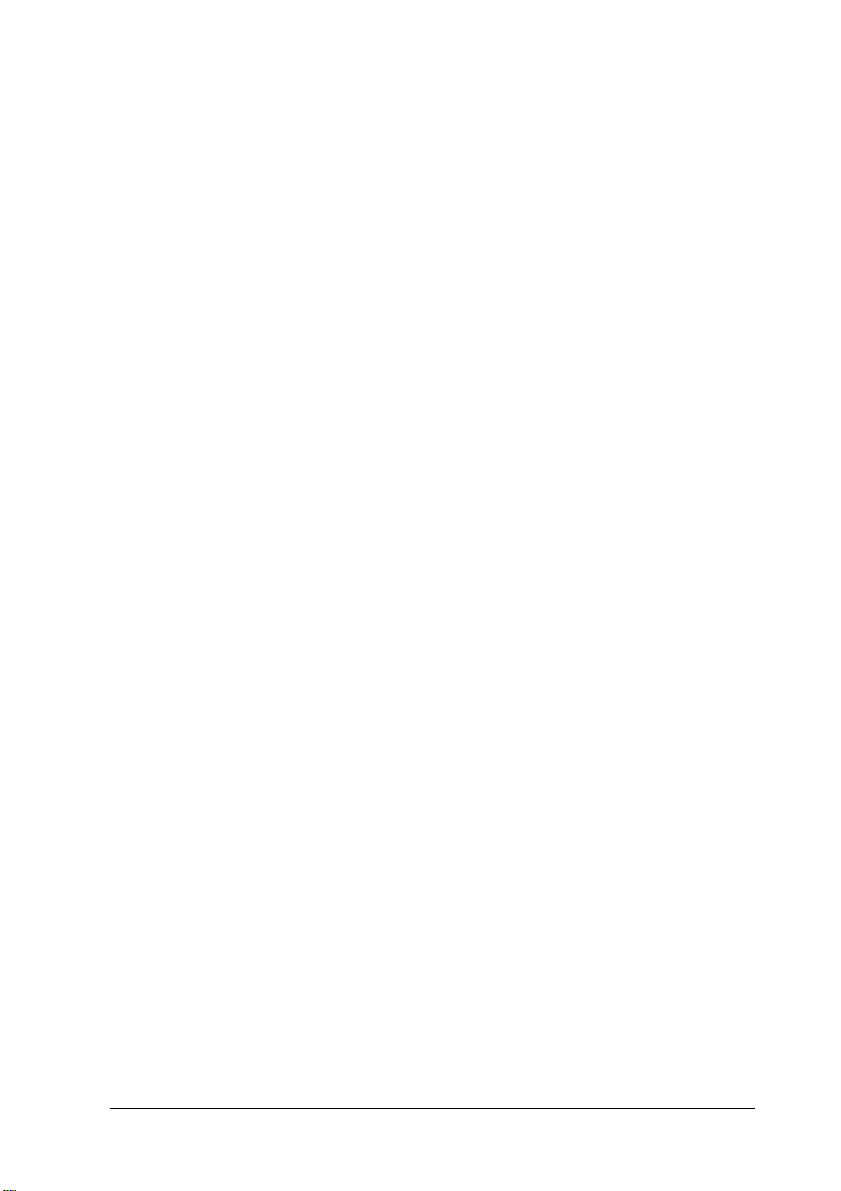
Kurulum Sayfası
Yazıcının montajı ve yazıcı yazılımının kurulumu hakkında bilgi verir.
Başvuru Kılavuzu (bu el kitabı)
Yazıcının işlevleri, isteğe bağlı ürünler, bakım, problem giderme ve
teknik özellikler hakkında ayrıntılı bilgi verir.
1
Page 2

2
Page 3
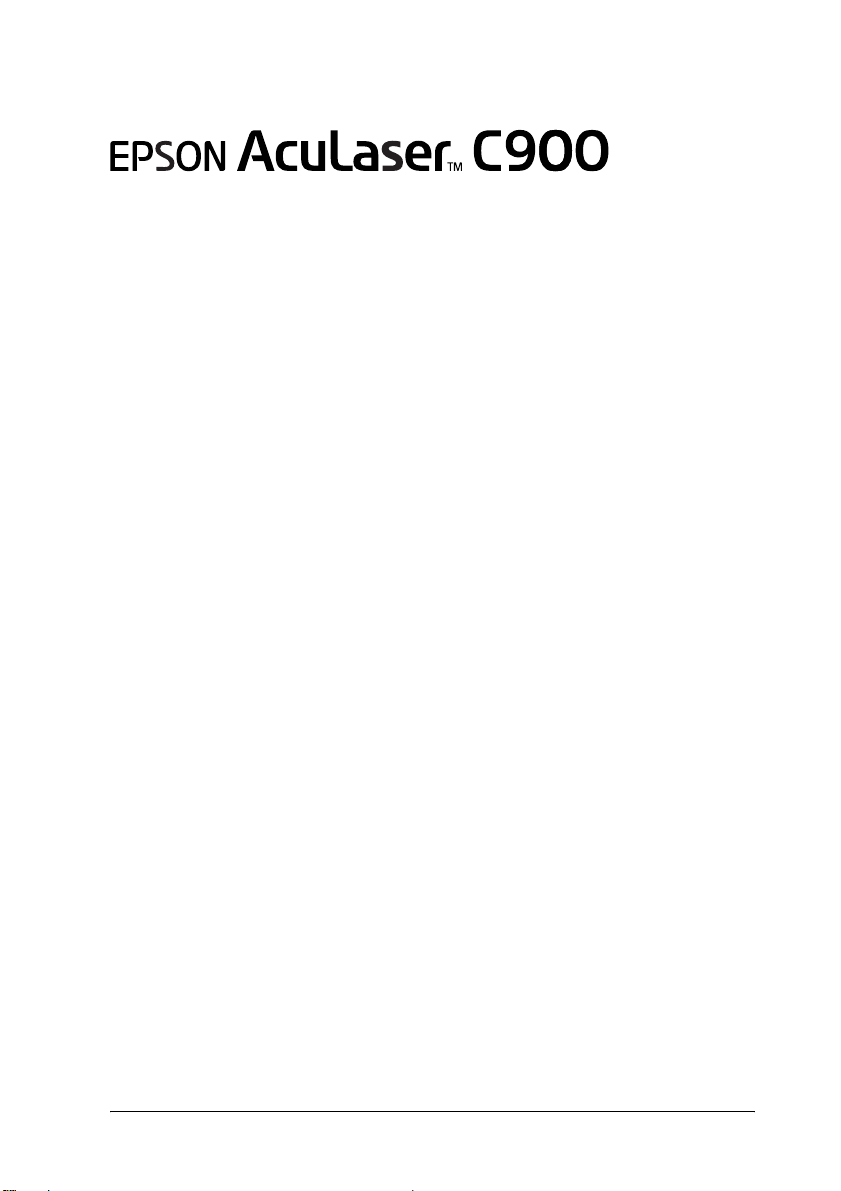
Renkli Lazer Yazıcı
Tüm hakları saklıdır. Bu yayının hiçbir parçası SEIKO EPSON CORPORATION şirketinin önceden
yazılı izni olmadan çoğaltılamaz, veri alma sisteminde saklanamaz veya mekanik olarak, fotokopi ile,
kayıt yaparak ya da herhangi bir biçim veya ortam ile iletilemez. İşbu belgede bulunan bilgilerin
kullanımına ilişkin olarak patent hakkı sorumluluğu üstlenilmemektedir. Yine bu belgedeki bilgilerin
kullanımından doğan zarar ve ziyanlar için de sorumluluk kabul edilmemektedir.
SEIKO EPSON CORPORATION veya ilgili kuruluşlarının bu ürünün satın alınması nedeniyle ne
satın alana ne de üçüncü taraflara karşı aşağıdaki nedenler sonucunda maruz kalacakları hasar, zarar,
ziyan ve giderler için herhangi bir sorumluluğu bulunmamaktadır: kaza, ürünün yanlış veya hatalı
kullanımı veya üründe yapılan izinsiz değişiklikler, onarımlar veya (ABD hariç) SEIKO EPSON
CORPORATION'ın işletme ve bakım yönergelerine tam olarak uyulmaması.
SEIKO EPSON CORPORATION, Özgün EPSON Ürünleri veya SEIKO EPSON CORPORATION
tarafından Onaylı EPSON Ürünleri olarak belirtilmiş ürünler dışındaki herhangi bir seçeneğin veya
tüketim ürününün kullanı lmasından doğacak zararlardan ve sorunlardan sorumlu değildir.
EPSON ve EPSON ESC/P, SEIKO EPSON CORPORATION şirketinin kayı tlı ticari markaları ve
EPSON ESC/P 2 bir ticari markasıdır.
Genel Bildir im: Bu belgede kullanılan diğer ürün adları yalnızca ürünü belirtmek amacıyla
kullanılmıştır ve bunlar ilgili sahiplerinin ticari markala rı olabilir. EPSON söz konusu markalara ilişkin
hiçbir hakkının bulunmadığını kabul eder.
Telif Hakkı © 2002 SEIKO EPSON CORPORATION, Nagano, Japan
Başvuru Kılavuzu
Page 4
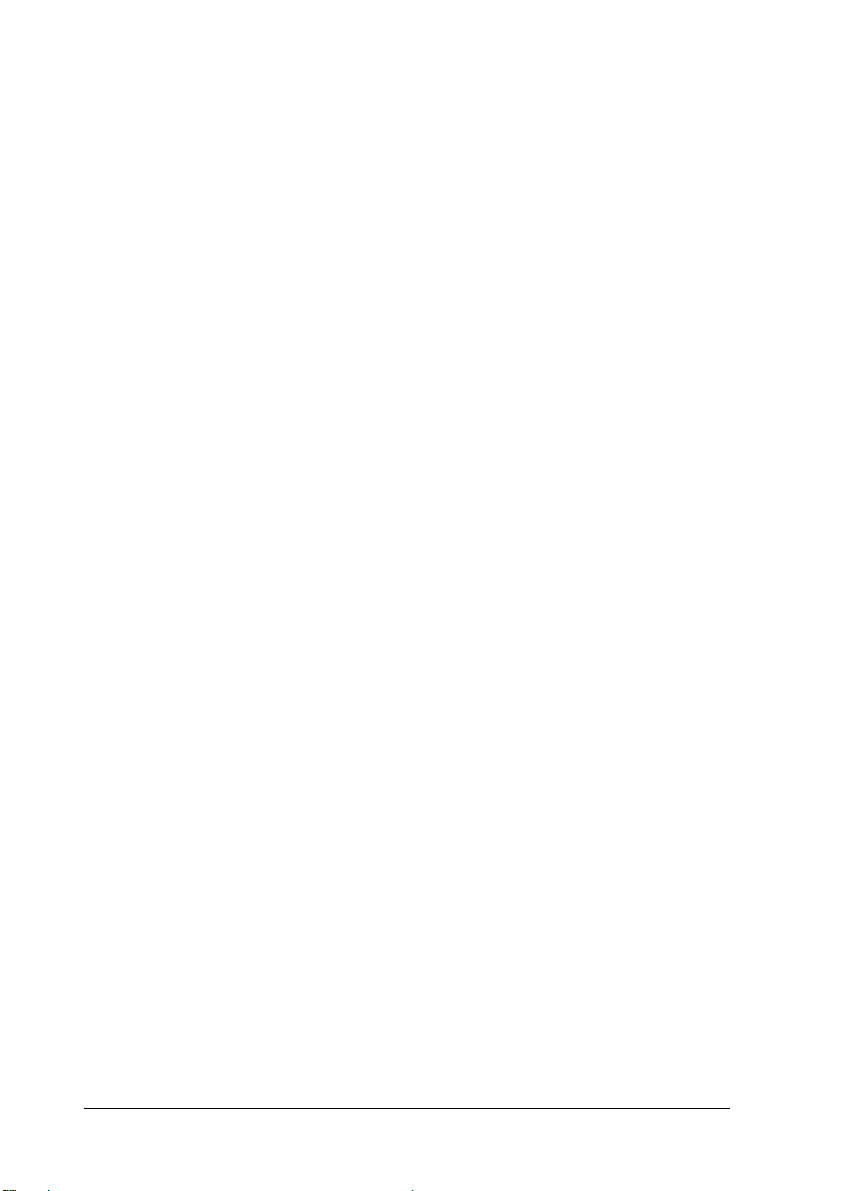
4
Page 5
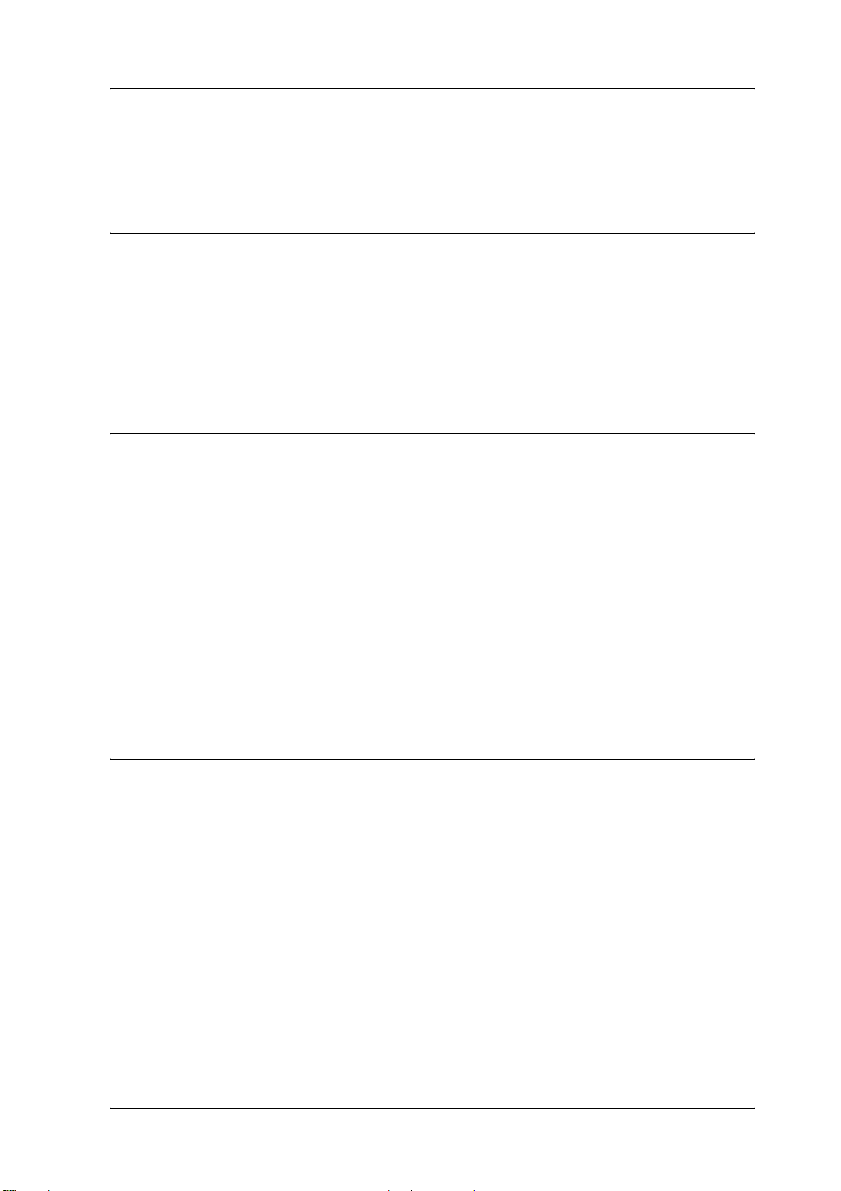
İçindekiler
Güvenlik Bilgileri
Uyarılar, Dikkat Notları ve Notlar . . . . . . . . . . . . . . . . . . . . . . . . . . . . . .13
Güvenlik Önlemleri . . . . . . . . . . . . . . . . . . . . . . . . . . . . . . . . . . . . . . . . .13
Önemli Güvenlik Yönergeleri . . . . . . . . . . . . . . . . . . . . . . . . . . . . . . . . .16
Güç Açık/Kapalı Dikkat Notları. . . . . . . . . . . . . . . . . . . . . . . . . . . . . . . .17
Bölüm 1 Ürün Bilgileri
Yazıcı Parçaları . . . . . . . . . . . . . . . . . . . . . . . . . . . . . . . . . . . . . . . . . . . .19
Gösterge ışıkları . . . . . . . . . . . . . . . . . . . . . . . . . . . . . . . . . . . . . . .21
Seçenekler ve Sarf Malzemeleri. . . . . . . . . . . . . . . . . . . . . . . . . . . . . . . .21
Seçenekler . . . . . . . . . . . . . . . . . . . . . . . . . . . . . . . . . . . . . . . . . . . .21
Sarf malzemeleri . . . . . . . . . . . . . . . . . . . . . . . . . . . . . . . . . . . . . . .22
Yazıcınız Hakkında . . . . . . . . . . . . . . . . . . . . . . . . . . . . . . . . . . . . . . . . .23
Yazıcı sürücüsünde önceden tanımlı renk ayarları . . . . . . . . . . . . .23
Çift yönlü yazdırma. . . . . . . . . . . . . . . . . . . . . . . . . . . . . . . . . . . . .24
Çözünürlük İyileştirme Teknolojisi (RITech). . . . . . . . . . . . . . . . .24
Bölüm 2 Kağıt İşleme
Kağıt Türleri. . . . . . . . . . . . . . . . . . . . . . . . . . . . . . . . . . . . . . . . . . . . . . .25
EPSON özel ortamları . . . . . . . . . . . . . . . . . . . . . . . . . . . . . . . . . . .25
Genel kağıt . . . . . . . . . . . . . . . . . . . . . . . . . . . . . . . . . . . . . . . . . . .27
Kullanılmaması gereken kağıtlar. . . . . . . . . . . . . . . . . . . . . . . . . . .28
Kağıt Kaynakları . . . . . . . . . . . . . . . . . . . . . . . . . . . . . . . . . . . . . . . . . . .29
Çok Amaçlı tepsi. . . . . . . . . . . . . . . . . . . . . . . . . . . . . . . . . . . . . . .29
500 Yapraklık Kağıt Kaseti Birimi . . . . . . . . . . . . . . . . . . . . . . . . .30
Kağıt kaynağı seçme . . . . . . . . . . . . . . . . . . . . . . . . . . . . . . . . . . . .30
Çıkış Tepsisi . . . . . . . . . . . . . . . . . . . . . . . . . . . . . . . . . . . . . . . . . . . . . . .31
5
Page 6
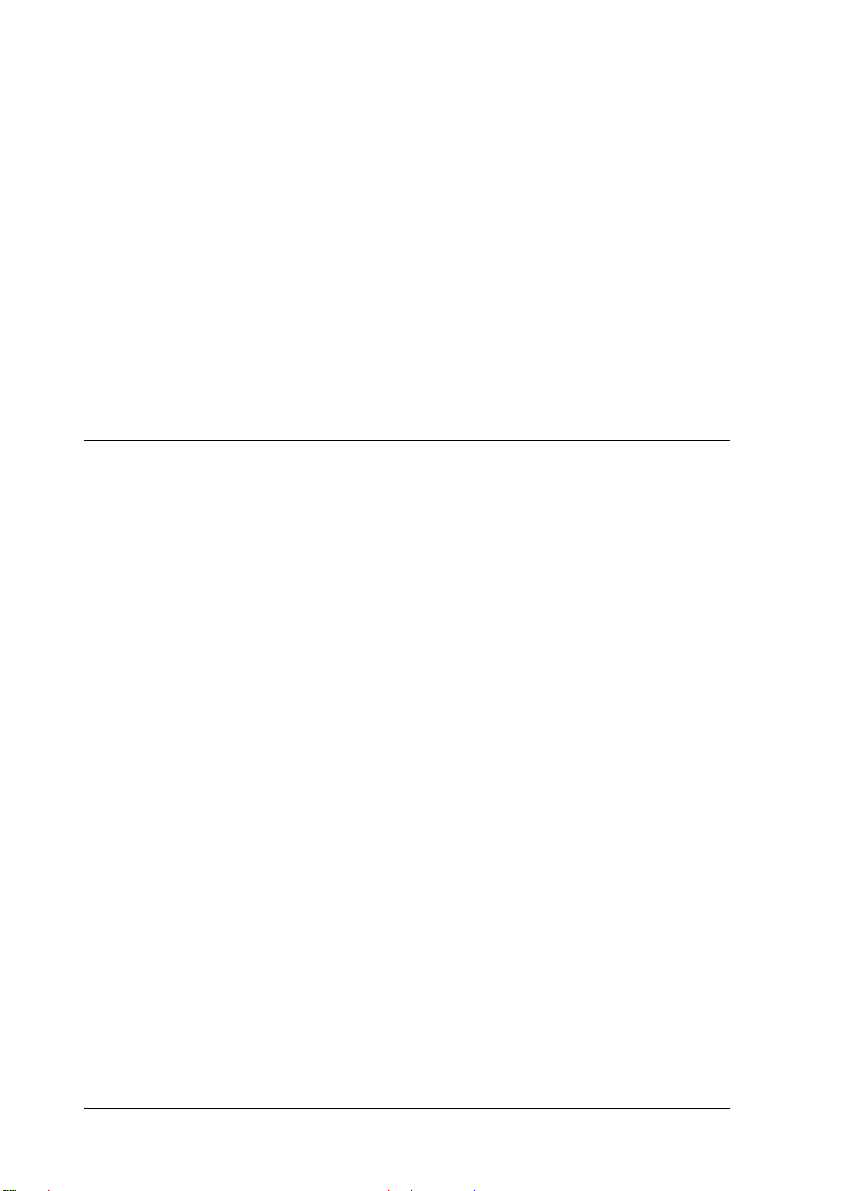
Kağıt Yükleme . . . . . . . . . . . . . . . . . . . . . . . . . . . . . . . . . . . . . . . . . . . . 32
Çok amaçlı tepsi. . . . . . . . . . . . . . . . . . . . . . . . . . . . . . . . . . . . . . . 33
İsteğe Bağlı Alt Kaset . . . . . . . . . . . . . . . . . . . . . . . . . . . . . . . . . . 35
Özel Ortamlara Yazdırma . . . . . . . . . . . . . . . . . . . . . . . . . . . . . . . . . . . . 37
EPSON Renkli Lazer Kağıdı . . . . . . . . . . . . . . . . . . . . . . . . . . . . . 37
EPSON Kaplanmış Renkli Yazıcı Kağıdı . . . . . . . . . . . . . . . . . . . 38
EPSON Renkli Yazıcı Saydamları . . . . . . . . . . . . . . . . . . . . . . . . . 38
Zarflar. . . . . . . . . . . . . . . . . . . . . . . . . . . . . . . . . . . . . . . . . . . . . . . 39
Etiketler . . . . . . . . . . . . . . . . . . . . . . . . . . . . . . . . . . . . . . . . . . . . . 41
Kalın kağıt . . . . . . . . . . . . . . . . . . . . . . . . . . . . . . . . . . . . . . . . . . . 42
Özel boyutlu kağıt yükleme . . . . . . . . . . . . . . . . . . . . . . . . . . . . . . 43
Bölüm 3 Yazıcı Yazılımını Windows İle Kullanma
Yazıcı Yazılımı Hakkında. . . . . . . . . . . . . . . . . . . . . . . . . . . . . . . . . . . . 45
Yazıcı Sürücüsüne Erişim. . . . . . . . . . . . . . . . . . . . . . . . . . . . . . . . . . . . 45
Yazıcı Ayarlarını Değiştirme . . . . . . . . . . . . . . . . . . . . . . . . . . . . . . . . . 46
Baskı kalitesi ayarını yapma . . . . . . . . . . . . . . . . . . . . . . . . . . . . . 46
Çıktıları yeniden boyutlandırma. . . . . . . . . . . . . . . . . . . . . . . . . . . 53
Yazdırma düzenini değiştirme . . . . . . . . . . . . . . . . . . . . . . . . . . . . 55
Filigran kullanma . . . . . . . . . . . . . . . . . . . . . . . . . . . . . . . . . . . . . . 57
Çift Yön Birimi İle Yazdırma . . . . . . . . . . . . . . . . . . . . . . . . . . . . 60
Genişletilmiş Ayarları Yapma . . . . . . . . . . . . . . . . . . . . . . . . . . . . 63
EPSON Status Monitor 3’ü kullanarak Yazıcınızı İzleme . . . . . . . . . . . 65
EPSON Status Monitor 3’e erişme. . . . . . . . . . . . . . . . . . . . . . . . . 66
Yazıcı durum bilgilerini alma . . . . . . . . . . . . . . . . . . . . . . . . . . . . 67
İzleme Tercihlerini Ayarlama . . . . . . . . . . . . . . . . . . . . . . . . . . . . 69
Status Alert (Durum Uyarı) penceresi . . . . . . . . . . . . . . . . . . . . . . 71
İzlenen Yazıcıları Ayarlama. . . . . . . . . . . . . . . . . . . . . . . . . . . . . . 72
USB Bağlantısı Ayarı . . . . . . . . . . . . . . . . . . . . . . . . . . . . . . . . . . . . . . . 72
Yazdırmayı İptal Etme . . . . . . . . . . . . . . . . . . . . . . . . . . . . . . . . . . . . . . 74
Yazıcı Yazılımını Kaldırma . . . . . . . . . . . . . . . . . . . . . . . . . . . . . . . . . . 74
6
Page 7
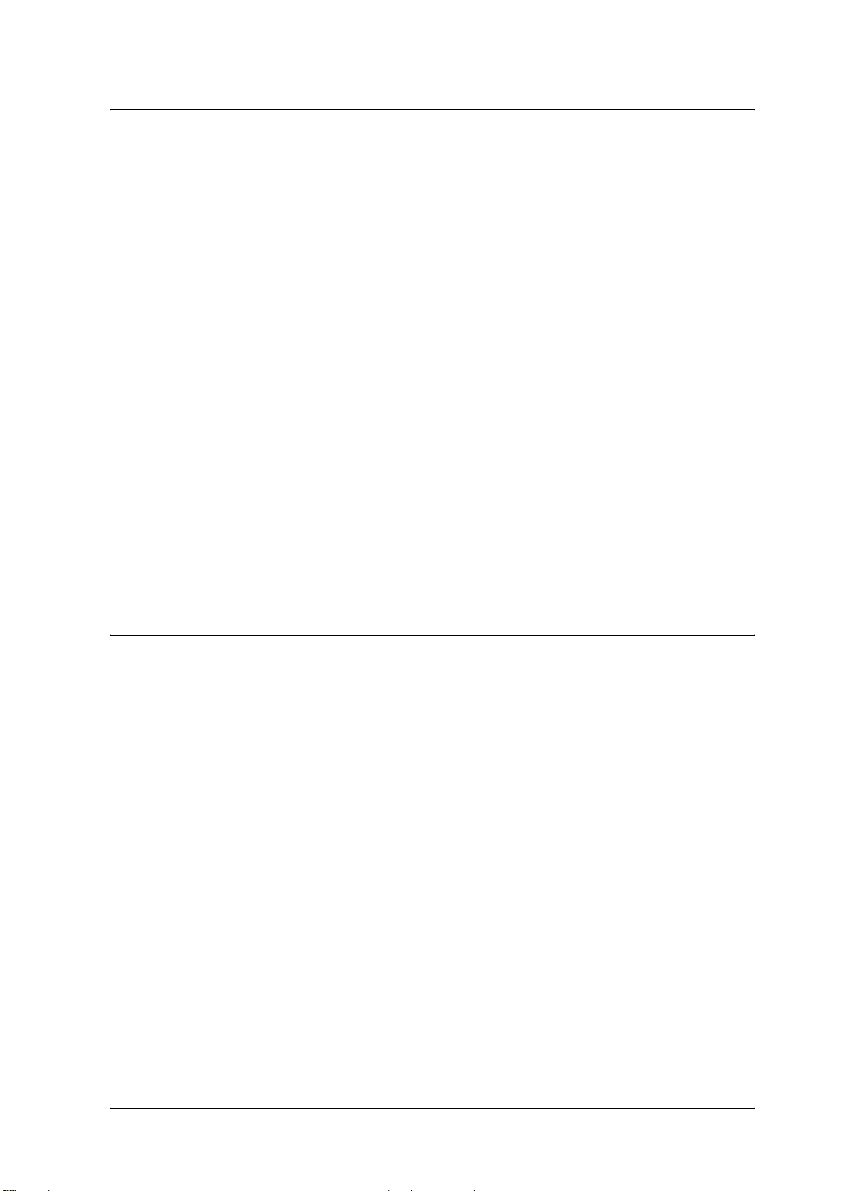
Bölüm 4 Yazıcı Yazılımını Macintosh İle Kullanma
Yazıcı Yazılımı Hakkında . . . . . . . . . . . . . . . . . . . . . . . . . . . . . . . . . . . .81
Yazıcı Sürücüsüne Erişim . . . . . . . . . . . . . . . . . . . . . . . . . . . . . . . . . . . .81
Yazıcı Ayarlarını Değiştirme . . . . . . . . . . . . . . . . . . . . . . . . . . . . . . . . . .82
Yazdırma kalitesi ayarları . . . . . . . . . . . . . . . . . . . . . . . . . . . . . . . .82
Çıktıları yeniden boyutlandırma . . . . . . . . . . . . . . . . . . . . . . . . . . .88
Yazdırma düzenini değiştirme. . . . . . . . . . . . . . . . . . . . . . . . . . . . .89
Filigran kullanma . . . . . . . . . . . . . . . . . . . . . . . . . . . . . . . . . . . . . .91
Çift Yön Birimi İle Yazdırma . . . . . . . . . . . . . . . . . . . . . . . . . . . . .97
Genişletilmiş Ayarları Yapma. . . . . . . . . . . . . . . . . . . . . . . . . . . . .98
EPSON Status Monitor 3 Kullanarak Yazıcınızı İzleme . . . . . . . . . . . .101
EPSON Status Monitor 3 Erişimi . . . . . . . . . . . . . . . . . . . . . . . . .101
Yazıcı durum bilgilerini alma . . . . . . . . . . . . . . . . . . . . . . . . . . . .102
İzleme Tercihlerini Belirleme . . . . . . . . . . . . . . . . . . . . . . . . . . . .104
Status Alert (Durum Uyarı) penceresi. . . . . . . . . . . . . . . . . . . . . .105
USB bağlantısı ayarı. . . . . . . . . . . . . . . . . . . . . . . . . . . . . . . . . . . . . . . .105
Yazdırmayı İptal Etme . . . . . . . . . . . . . . . . . . . . . . . . . . . . . . . . . . . . . .107
Yazıcı Yazılımını Kaldırma . . . . . . . . . . . . . . . . . . . . . . . . . . . . . . . . . .107
Bölüm 5 Yazıcınızı Ağ Üzerinde Kurma
Windows için . . . . . . . . . . . . . . . . . . . . . . . . . . . . . . . . . . . . . . . . . . . . .109
Yazıcıyı paylaşma . . . . . . . . . . . . . . . . . . . . . . . . . . . . . . . . . . . . .109
Yazıcınızı paylaşılan yazıcı olarak ayarlama . . . . . . . . . . . . . . . .110
Ek sürücü kullanma. . . . . . . . . . . . . . . . . . . . . . . . . . . . . . . . . . . .113
Windows XP Kullanıcıları İçin Not: . . . . . . . . . . . . . . . . . . . . . . .121
İstemciler için ayarlama . . . . . . . . . . . . . . . . . . . . . . . . . . . . . . . .125
Yazıcı sürücüsünü CD-ROM’dan yükleme . . . . . . . . . . . . . . . . .133
Macintosh için . . . . . . . . . . . . . . . . . . . . . . . . . . . . . . . . . . . . . . . . . . . .134
Paylaşılan yazıcı hakkında . . . . . . . . . . . . . . . . . . . . . . . . . . . . . .134
Yazıcınızı paylaşılan yazıcı olarak ayarlama . . . . . . . . . . . . . . . .135
Paylaşılan yazıcıya erişim . . . . . . . . . . . . . . . . . . . . . . . . . . . . . . .136
7
Page 8
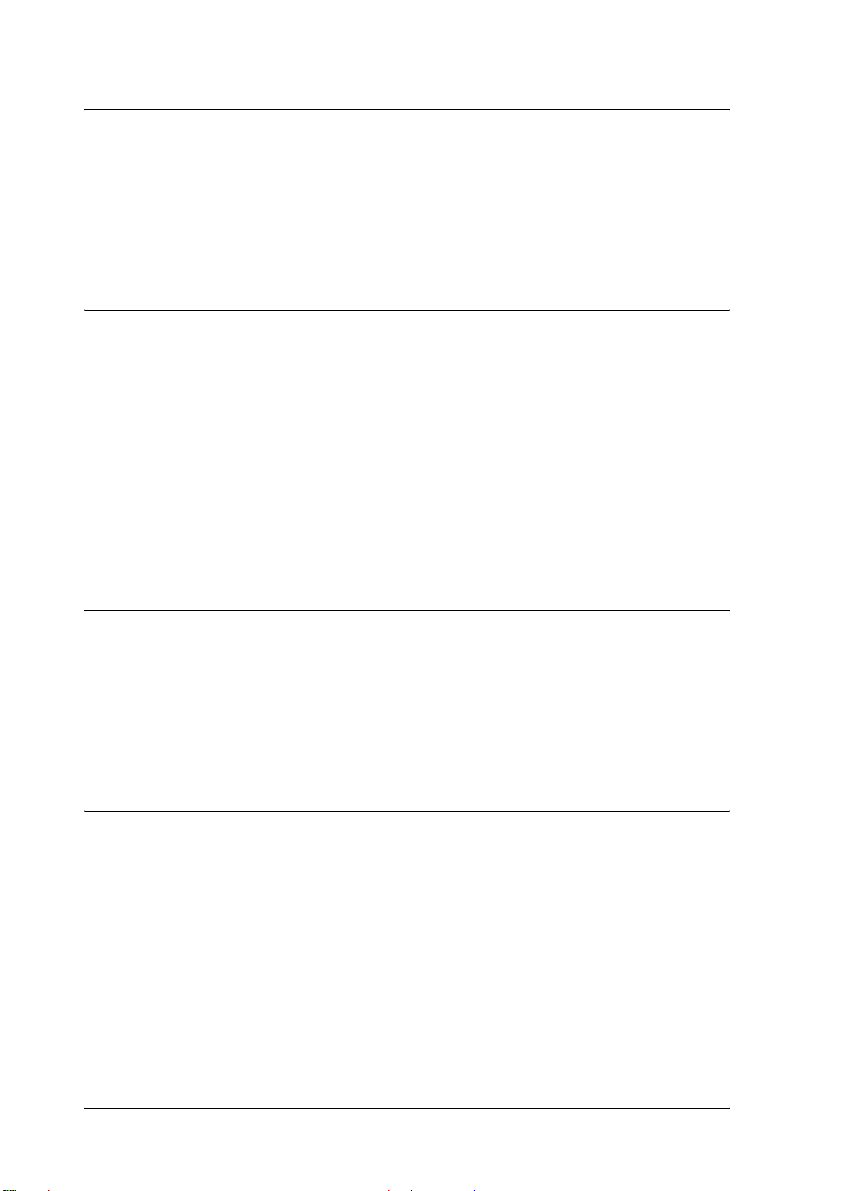
Bölüm 6 İsteğe Bağlı Birimleri Takma
500 Yapraklık Kağıt Kaseti Birimi . . . . . . . . . . . . . . . . . . . . . . . . . . . . 139
Çift Yön Birimi . . . . . . . . . . . . . . . . . . . . . . . . . . . . . . . . . . . . . . . . . . . 145
Bellek Modülü. . . . . . . . . . . . . . . . . . . . . . . . . . . . . . . . . . . . . . . . . . . . 151
Arabirim Kartları . . . . . . . . . . . . . . . . . . . . . . . . . . . . . . . . . . . . . . . . . . 154
Bölüm 7 Sarf Malzemelerinin Değiştirilmesi
Değiştirme Sırasında Alınacak Önlemler . . . . . . . . . . . . . . . . . . . . . . . 159
Değiştirme Mesajları . . . . . . . . . . . . . . . . . . . . . . . . . . . . . . . . . . . . . . . 160
Geliştirici Kartuşu . . . . . . . . . . . . . . . . . . . . . . . . . . . . . . . . . . . . . . . . . 160
Toner düşük olduğunda . . . . . . . . . . . . . . . . . . . . . . . . . . . . . . . . 161
Toner bittiğinde . . . . . . . . . . . . . . . . . . . . . . . . . . . . . . . . . . . . . . 162
Foto İletken Birimi . . . . . . . . . . . . . . . . . . . . . . . . . . . . . . . . . . . . . . . . 166
Kullanılmış Toner Deposu . . . . . . . . . . . . . . . . . . . . . . . . . . . . . . . . . . 170
Aktarma Birimi . . . . . . . . . . . . . . . . . . . . . . . . . . . . . . . . . . . . . . . . . . . 172
Bölüm 8 Yazıcıyı Temizleme ve Nakletme
Yazıcıyı Temizleme . . . . . . . . . . . . . . . . . . . . . . . . . . . . . . . . . . . . . . . 177
Kaldırma silindirini temizleme. . . . . . . . . . . . . . . . . . . . . . . . . . . 178
Yazıcı kafası filtresinin temizlenmesi . . . . . . . . . . . . . . . . . . . . . 179
Yazıcıyı Nakletme. . . . . . . . . . . . . . . . . . . . . . . . . . . . . . . . . . . . . . . . . 180
Bölüm 9 Sorun Giderme
Hazır ve Hata Işıkları . . . . . . . . . . . . . . . . . . . . . . . . . . . . . . . . . . . . . . 185
Durum Sayfası Yazdırma . . . . . . . . . . . . . . . . . . . . . . . . . . . . . . . . . . . 187
Sıkışan Kağıdı Temizleme . . . . . . . . . . . . . . . . . . . . . . . . . . . . . . . . . . 188
Sıkışan kağıdı temizlemek için önlemler . . . . . . . . . . . . . . . . . . . 188
Kapak AB'de Sıkışma . . . . . . . . . . . . . . . . . . . . . . . . . . . . . . . . . 189
Çok amaçlı tepside veya kasette kağıt sıkışması . . . . . . . . . . . . . 197
Kapak BY'de Sıkışma . . . . . . . . . . . . . . . . . . . . . . . . . . . . . . . . . 203
8
Page 9
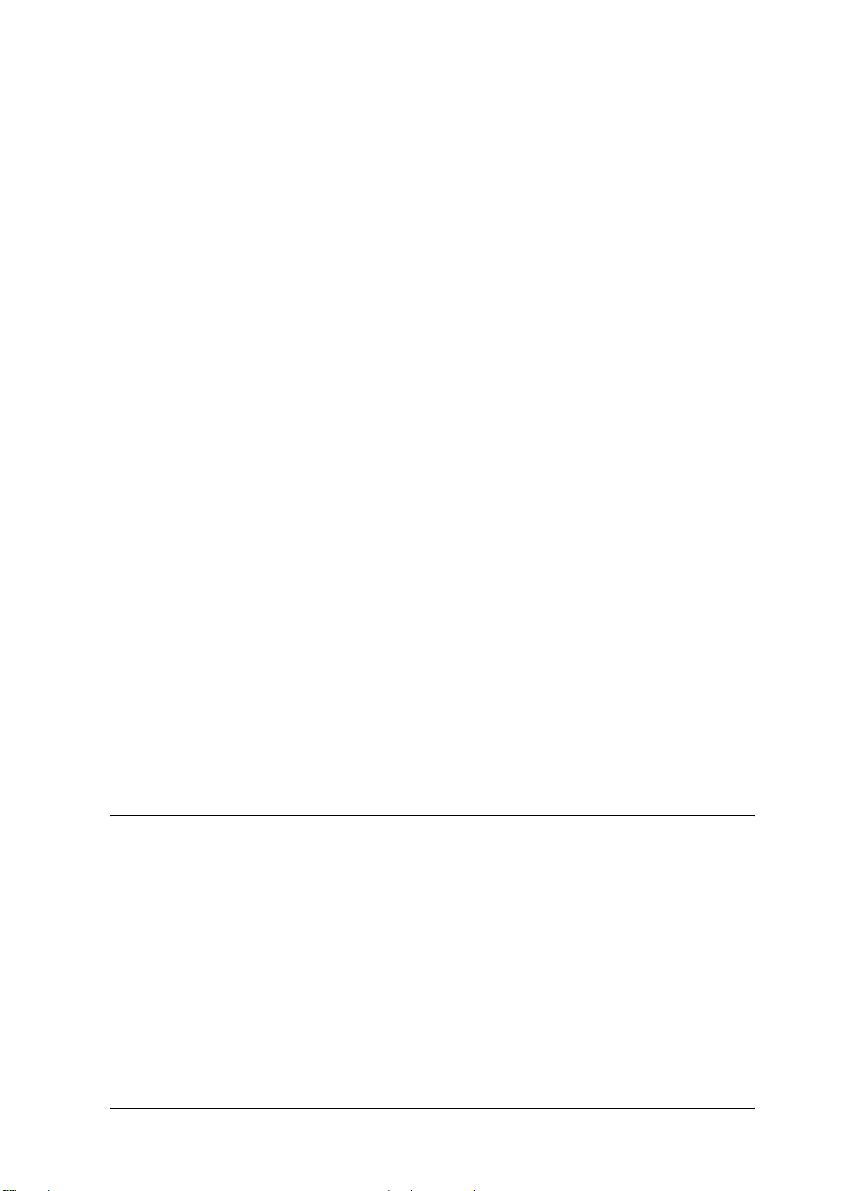
Çalıştırma Sorunları . . . . . . . . . . . . . . . . . . . . . . . . . . . . . . . . . . . . . . . .205
Hazır ışığı yanmıyor . . . . . . . . . . . . . . . . . . . . . . . . . . . . . . . . . . .205
Ready (Hazır) ışığı yanıyor ama hiçbir şey yazdırmıyor. . . . . . . .205
Yazılı Çıktı Sorunları . . . . . . . . . . . . . . . . . . . . . . . . . . . . . . . . . . . . . . .206
Yazılı çıktı bozuk . . . . . . . . . . . . . . . . . . . . . . . . . . . . . . . . . . . . .206
Yazılı çıktının konumu doğru değil. . . . . . . . . . . . . . . . . . . . . . . .207
Grafikler doğru basılmıyor . . . . . . . . . . . . . . . . . . . . . . . . . . . . . .207
Yüzey kaba (çift yönlü yazdırma, kaplanmış kağıt) . . . . . . . . . . .207
Renkli Yazdırma Sorunları. . . . . . . . . . . . . . . . . . . . . . . . . . . . . . . . . . .208
Renkli yazdıramıyor . . . . . . . . . . . . . . . . . . . . . . . . . . . . . . . . . . .208
Farklı yazıcılarda yazdırıldığında renk değişiyor . . . . . . . . . . . . .208
Renk, bilgisayar ekranındakinden farklı görünüyor . . . . . . . . . . .209
Baskı Kalitesi Sorunları . . . . . . . . . . . . . . . . . . . . . . . . . . . . . . . . . . . . .210
Arka plan karanlık veya kirli. . . . . . . . . . . . . . . . . . . . . . . . . . . . .210
Yazılı çıktıda siyah veya beyaz şeritler görünüyor . . . . . . . . . . . .210
Yazılı çıktıda beyaz noktalar görünüyor . . . . . . . . . . . . . . . . . . . .211
Baskı kalitesi sayfanın her yerinde aynı değil. . . . . . . . . . . . . . . .211
Baskı kalitesi hep aynı değil (kalın veya kaplanmış kağıt). . . . . .211
Yarı tonlu görüntüler dengesiz yazdırılıyor . . . . . . . . . . . . . . . . .212
Toner bulaştırıyor . . . . . . . . . . . . . . . . . . . . . . . . . . . . . . . . . . . . .212
Yazdırılan görüntüde eksik alanlar var . . . . . . . . . . . . . . . . . . . . .213
Tamamen boş sayfalar çıkıyor . . . . . . . . . . . . . . . . . . . . . . . . . . .213
Yazdırılan görüntünün rengi açık veya soluk . . . . . . . . . . . . . . . .214
Kağıdın yazdırılmayan tarafı kirli. . . . . . . . . . . . . . . . . . . . . . . . .214
Kağıt İşleme Sorunları . . . . . . . . . . . . . . . . . . . . . . . . . . . . . . . . . . . . . .215
Kağıt doğru olarak beslenmiyor . . . . . . . . . . . . . . . . . . . . . . . . . .215
Ek A Teknik Belirtimler
Kağıt Türleri. . . . . . . . . . . . . . . . . . . . . . . . . . . . . . . . . . . . . . . . . . . . . .217
Varolan kağıt türleri . . . . . . . . . . . . . . . . . . . . . . . . . . . . . . . . . . .218
Belirtimler . . . . . . . . . . . . . . . . . . . . . . . . . . . . . . . . . . . . . . . . . . .219
Yazdırılabilir alan . . . . . . . . . . . . . . . . . . . . . . . . . . . . . . . . . . . . .221
Yazıcı . . . . . . . . . . . . . . . . . . . . . . . . . . . . . . . . . . . . . . . . . . . . . . . . . . .221
Genel . . . . . . . . . . . . . . . . . . . . . . . . . . . . . . . . . . . . . . . . . . . . . . .221
Çevre Koşulları . . . . . . . . . . . . . . . . . . . . . . . . . . . . . . . . . . . . . . .223
Mekanik Belirtimler . . . . . . . . . . . . . . . . . . . . . . . . . . . . . . . . . . .223
9
Page 10
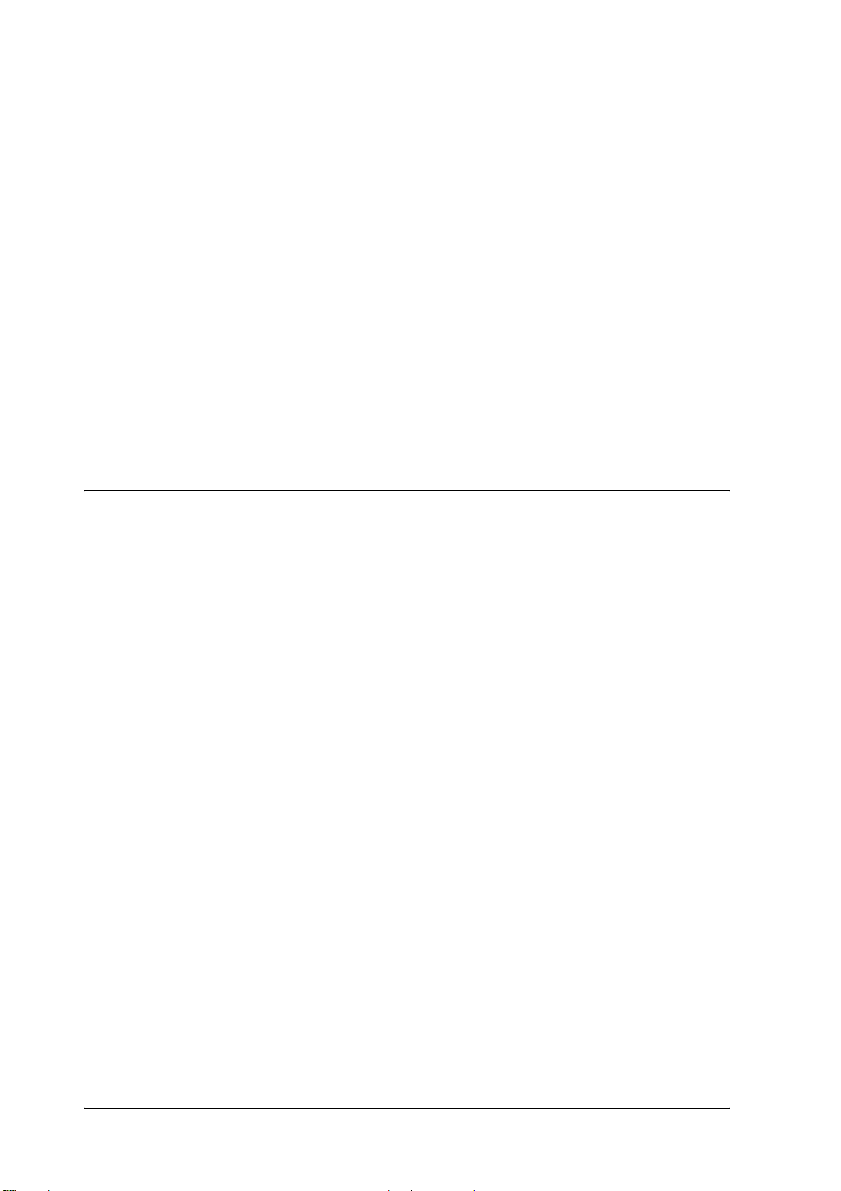
Elektrik Belirtimleri . . . . . . . . . . . . . . . . . . . . . . . . . . . . . . . . . . . 223
Standartlar ve onaylar. . . . . . . . . . . . . . . . . . . . . . . . . . . . . . . . . . 224
Arabirimler . . . . . . . . . . . . . . . . . . . . . . . . . . . . . . . . . . . . . . . . . . . . . . 226
Paralel arabirim . . . . . . . . . . . . . . . . . . . . . . . . . . . . . . . . . . . . . . 226
USB arabirimi . . . . . . . . . . . . . . . . . . . . . . . . . . . . . . . . . . . . . . . 226
İsteğe Bağlı Birimler ve Tüketim Malzemeleri. . . . . . . . . . . . . . . . . . . 227
500 Yapraklık Kağıt Kaseti Birimi . . . . . . . . . . . . . . . . . . . . . . . 227
Çift Yönlü Birim . . . . . . . . . . . . . . . . . . . . . . . . . . . . . . . . . . . . . 227
Bellek Modülü . . . . . . . . . . . . . . . . . . . . . . . . . . . . . . . . . . . . . . . 228
Geliştirici kartuşları . . . . . . . . . . . . . . . . . . . . . . . . . . . . . . . . . . . 228
Foto iletken birimi . . . . . . . . . . . . . . . . . . . . . . . . . . . . . . . . . . . . 229
Aktarma birimi . . . . . . . . . . . . . . . . . . . . . . . . . . . . . . . . . . . . . . . 229
Kullanılmış toner deposu . . . . . . . . . . . . . . . . . . . . . . . . . . . . . . . 230
Ek B Yazı Tipleriyle Çalışma
EPSON BarCode Fonts (yalnız Windows’da) . . . . . . . . . . . . . . . . . . . 231
Sistem gereksinimleri. . . . . . . . . . . . . . . . . . . . . . . . . . . . . . . . . . 233
Installing EPSON BarCode Font . . . . . . . . . . . . . . . . . . . . . . . . . 233
EPSON BarCode Fonts ile Yazdırma . . . . . . . . . . . . . . . . . . . . . 234
Bar Kod Yazı Tipi özellikleri. . . . . . . . . . . . . . . . . . . . . . . . . . . . 239
Varolan yazı tipleri . . . . . . . . . . . . . . . . . . . . . . . . . . . . . . . . . . . . . . . . 250
LJ4/GL2 modu . . . . . . . . . . . . . . . . . . . . . . . . . . . . . . . . . . . . . . . 250
ESC/P 2 ve FX modları . . . . . . . . . . . . . . . . . . . . . . . . . . . . . . . . 252
I239X modu . . . . . . . . . . . . . . . . . . . . . . . . . . . . . . . . . . . . . . . . . 253
Yazı tipi örnekleri yazdırma. . . . . . . . . . . . . . . . . . . . . . . . . . . . . 253
Yazı Tipi Ekleme . . . . . . . . . . . . . . . . . . . . . . . . . . . . . . . . . . . . . . . . . 254
Yazı Tipi Seçimi . . . . . . . . . . . . . . . . . . . . . . . . . . . . . . . . . . . . . . . . . . 254
Yazı Tiplerinin İndirilmesi . . . . . . . . . . . . . . . . . . . . . . . . . . . . . . . . . . 254
EPSON Font Manager (yalnız Windows’da) . . . . . . . . . . . . . . . . . . . . 255
EPSON Font Manager’in Yüklenmesi. . . . . . . . . . . . . . . . . . . . . 255
10
Page 11
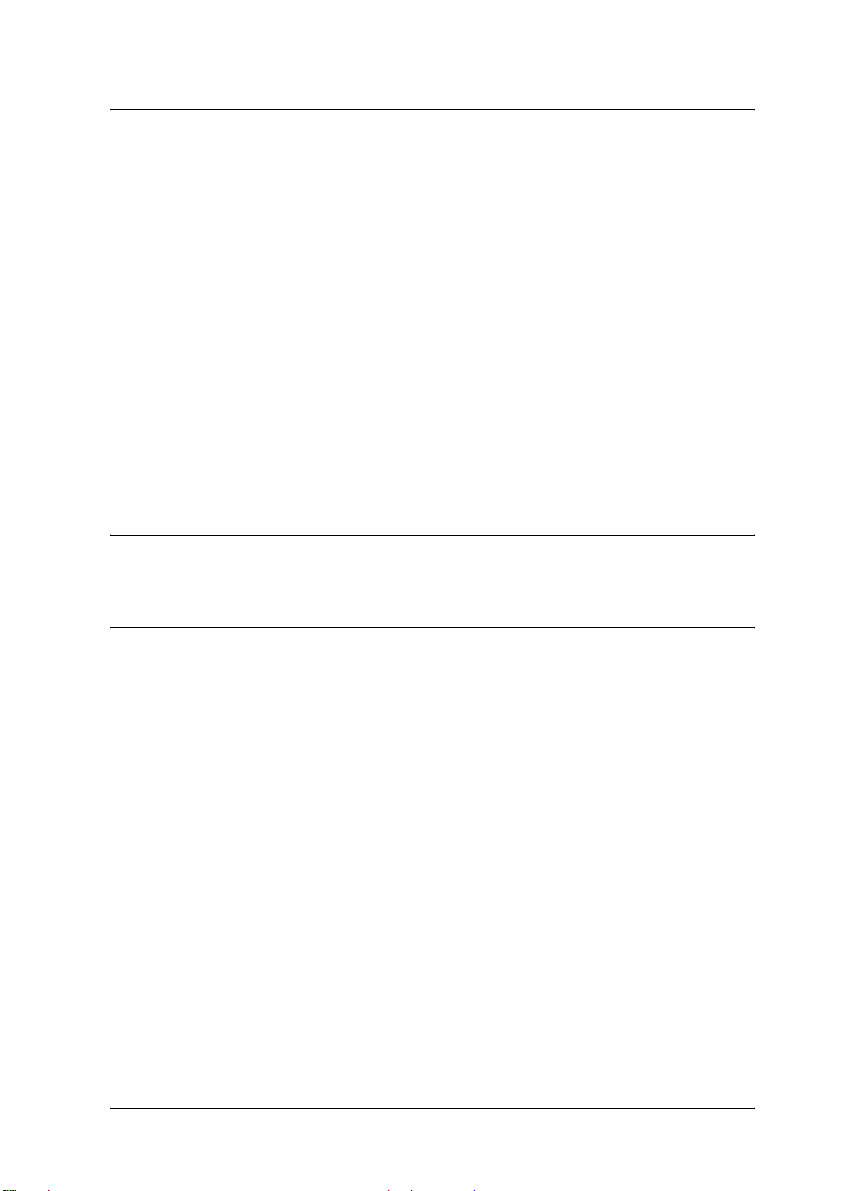
Ek C Müşteri Desteğine Başvurma
Kuzey Amerika’daki kullanıcılar için . . . . . . . . . . . . . . . . . . . . . . . . . .258
Latin Amerika'daki kullanıcılar için. . . . . . . . . . . . . . . . . . . . . . . . . . . .259
Avrupa’daki Kullanıcılar için. . . . . . . . . . . . . . . . . . . . . . . . . . . . . . . . .260
İngiltere ve İrlanda Cumhuriyeti’ndeki Kullanıcılar için . . . . . . .260
Almanya’daki kullanıcılar için . . . . . . . . . . . . . . . . . . . . . . . . . . .262
Fransa . . . . . . . . . . . . . . . . . . . . . . . . . . . . . . . . . . . . . . . . . . . . . .262
İspanya. . . . . . . . . . . . . . . . . . . . . . . . . . . . . . . . . . . . . . . . . . . . . .262
İtalya . . . . . . . . . . . . . . . . . . . . . . . . . . . . . . . . . . . . . . . . . . . . . . .263
Portekiz . . . . . . . . . . . . . . . . . . . . . . . . . . . . . . . . . . . . . . . . . . . . .263
Avusturya . . . . . . . . . . . . . . . . . . . . . . . . . . . . . . . . . . . . . . . . . . .263
Hollanda . . . . . . . . . . . . . . . . . . . . . . . . . . . . . . . . . . . . . . . . . . . .264
Belçika ve Lüksemburg. . . . . . . . . . . . . . . . . . . . . . . . . . . . . . . . .264
İsviçre . . . . . . . . . . . . . . . . . . . . . . . . . . . . . . . . . . . . . . . . . . . . . .264
Sözlük
Dizin
11
Page 12
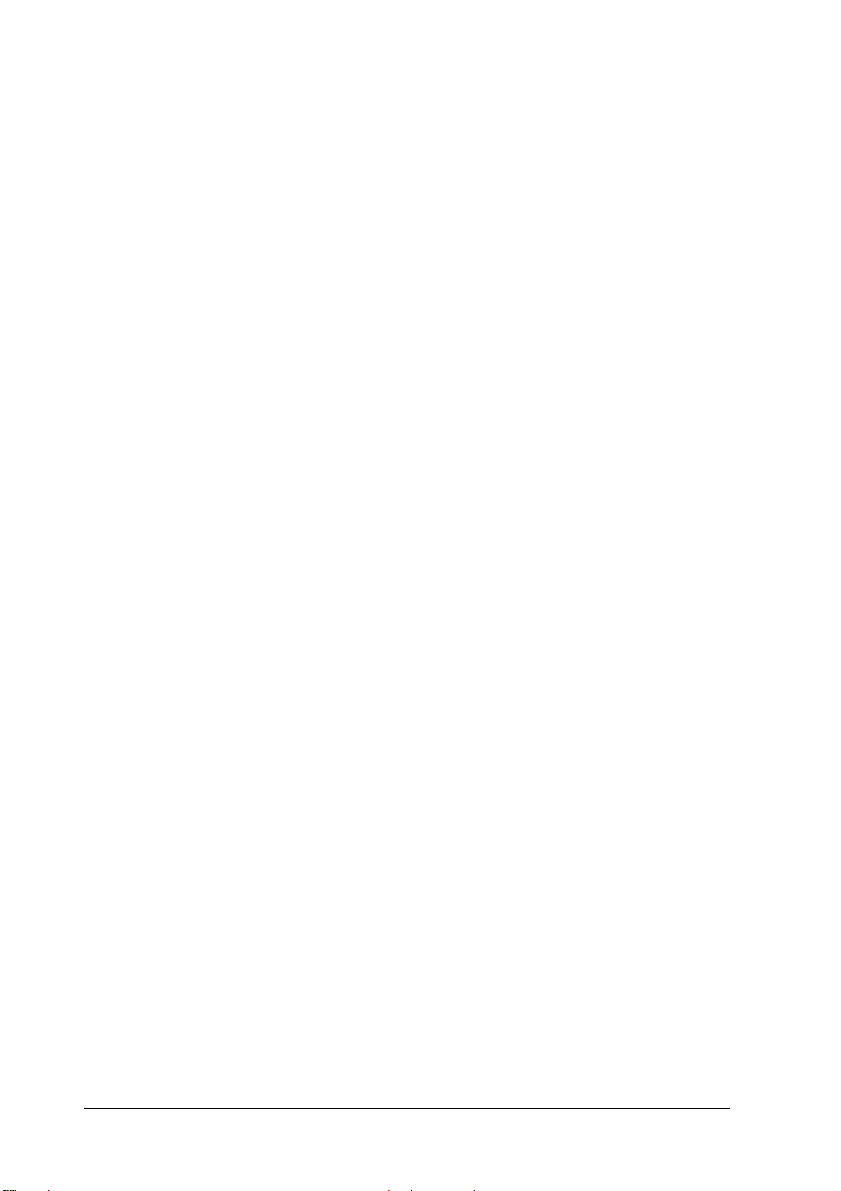
12
Page 13
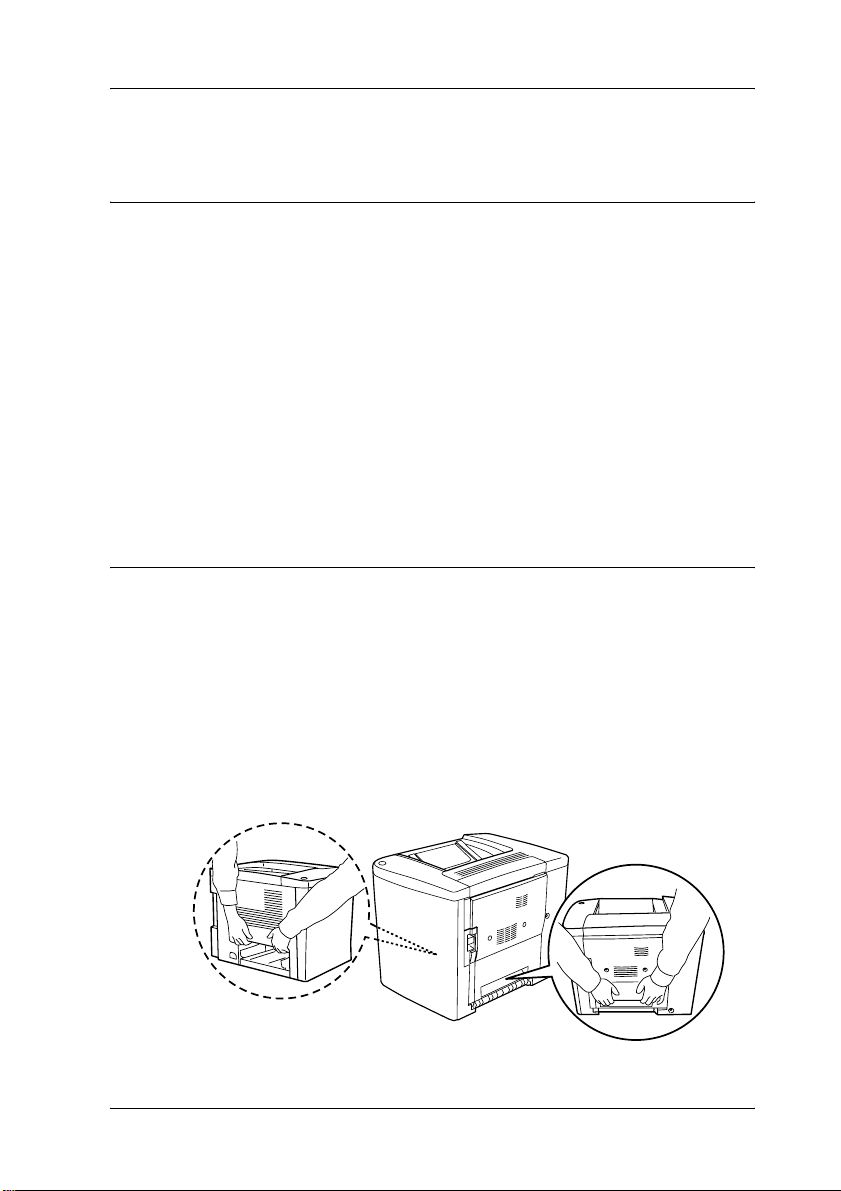
Güvenlik Bilgileri
Uyarılar, Dikkat Notları ve Notlar
Uyarılar: Kendinize bir zarar gelmemesi için dikkatle izlemeniz
gerekir.
w
Dikkat notları: Aygıtınıza bir zarar gelmemesi için uyulması
gerekir.
c
Notlar: Yazıcınızın kullanımı için önemli bilgiler ve yararlı ipuçları
içerir.
Güvenlik Önlemleri
Güvenli ve verimli çalışmasını sağlamak için bu önlemleri dikkatle
izleyin:
❏ Yazıcının ağırlığı yaklaşık 30 kg olduğundan, tek kişinin yazıcıyı
kaldırmayı ve taşımayı denememesi gerekir. Yazıcıyı iki kişinin,
gösterildiği gibi doğru biçimde kaldırarak taşıması gerekir.
Güvenlik Bilgileri 13
Page 14
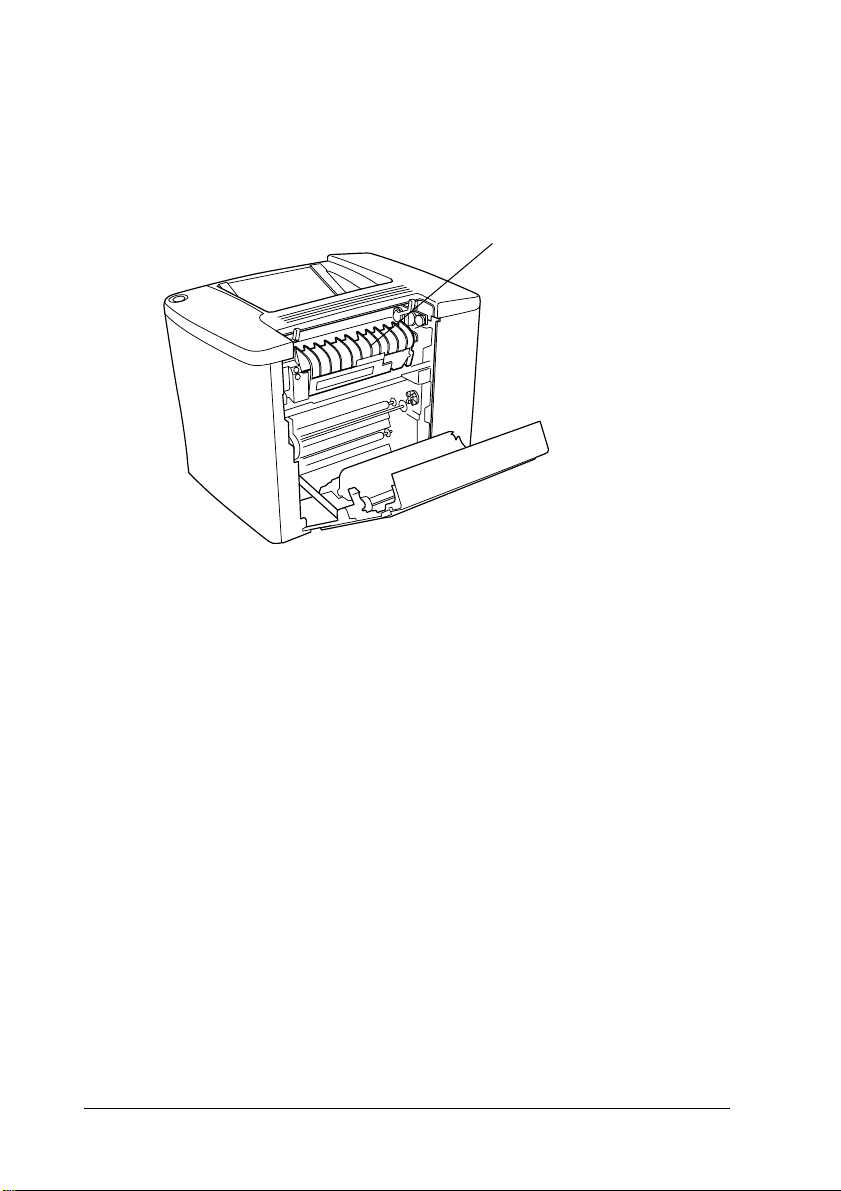
❏ Bu kılavuzda aksi belirtilmediği sürece, DİKKAT Sıcak Yüzey
Dokunmayın ile işaretli füzere veya çevresine dokunmamaya
dikkat edin. Yazıcı kullanılmaktaysa füzer ve çevresindeki alan çok
sıcak olabilir.
Bu kılavuzda aksi belirtilmediği
sürece, füzer birimine elinizi
sokmayın çünkü çok sıcak
olabilir.
❏ Bazı parçaları çok keskin olabileceği ve yaralanmaya yol
açabileceğinden, füzer birimine elinizi sokmayın.
❏ Bu kılavuzda aksi belirtilmediği sürece yazıcının içindeki parçalara
dokunmayın.
❏ Yazıcının parçalarını hiçbir zaman zorlayarak yerlerine oturtmayın.
Dayanıklı olarak tasarlanmış olsa dahi kaba kullanım yazıcıya zarar
verebilir.
❏ Geliştirici kartuşları veya foto iletkenlerle işlem yaparken, daima
temiz, düz bir yüzey üzerine koyun.
❏ Geliştirici kartuşunu açmaya veya üzerinde değişiklik yapmaya
kalkmayın. Kartuş yeniden doldurulamaz.
❏ Tonere dokunmayın. Toneri gözünüzden uzak tutun.
14 Güvenlik Bilgileri
Page 15

❏ Patlayıp zarar verebilecekleri için geliştirici kartuşlarını, kullanılmış
toner depolarını veya foto iletken birimlerini ateşe atmayın. Bunları
yerel yönetmelikler uyarınca atın.
❏ Bir geliştirici kartuşu veya foto iletkeni serin bir ortamdan sıcak bir
ortama taşıdığınızda, oluşacak buğudan zarar görmemesi için,
kullanmadan önce en az bir saat bekleyin.
❏ Foto iletken birimini çıkarırken, 5 dakikadan fazla ışığa maruz
bırakmayın. Bu birim yeşil-mavi renkli ışığa duyarlı bir silindir
içerir. Işığa maruz kalmak silindire hasar verebilir, yazdırılan
sayfalarda koyu veya açık renkte alanların ortaya çıkmasına neden
olabilir ve silindirin kullanım ömrünü kısaltır. Birimi uzun süre için
yazıcıdan çıkarmanız gerekirse, ışık geçirmez bir kumaşla örtün.
❏ Foto iletken biriminin silindir yüzeyini çizmemeye dikkat edin. Foto
iletken birimini yazıcıdan çıkardığınız zaman, daima temiz, düz bir
yüzey üzerine koyun. Derinizin yağı silindir yüzeyine kalıcı hasra
verebileceği ve baskı kalitesini etkileyebileceğinden, silindire
dokunmayın.
❏ En iyi baskı kalitesini elde etmek için, foto iletken birimini doğrudan
güneş ışığı, toz, tuzlu hava veya (amonyak gibi) aşındırıcı gazlara
maruz alanlarda saklamayın. Aşırı veya hızlı sıcaklık veya nem
değişiklikleri olan yerlerden uzak tutun.
❏ Sarf malzemelerini çocukların erişemeyeceği yerlerde muhafaza
edin.
❏ Yazıcının içinde sıkışmış kağıt bırakmayın. Bu yazıcının
gereğinden fazla ısınmasına neden olabilir.
❏ Prizleri başka cihazlarla ortak kullanmayın.
❏ Sadece bu yazıcının güç gereksinimlerine uygun bir priz kullanın.
Güvenlik Bilgileri 15
Page 16
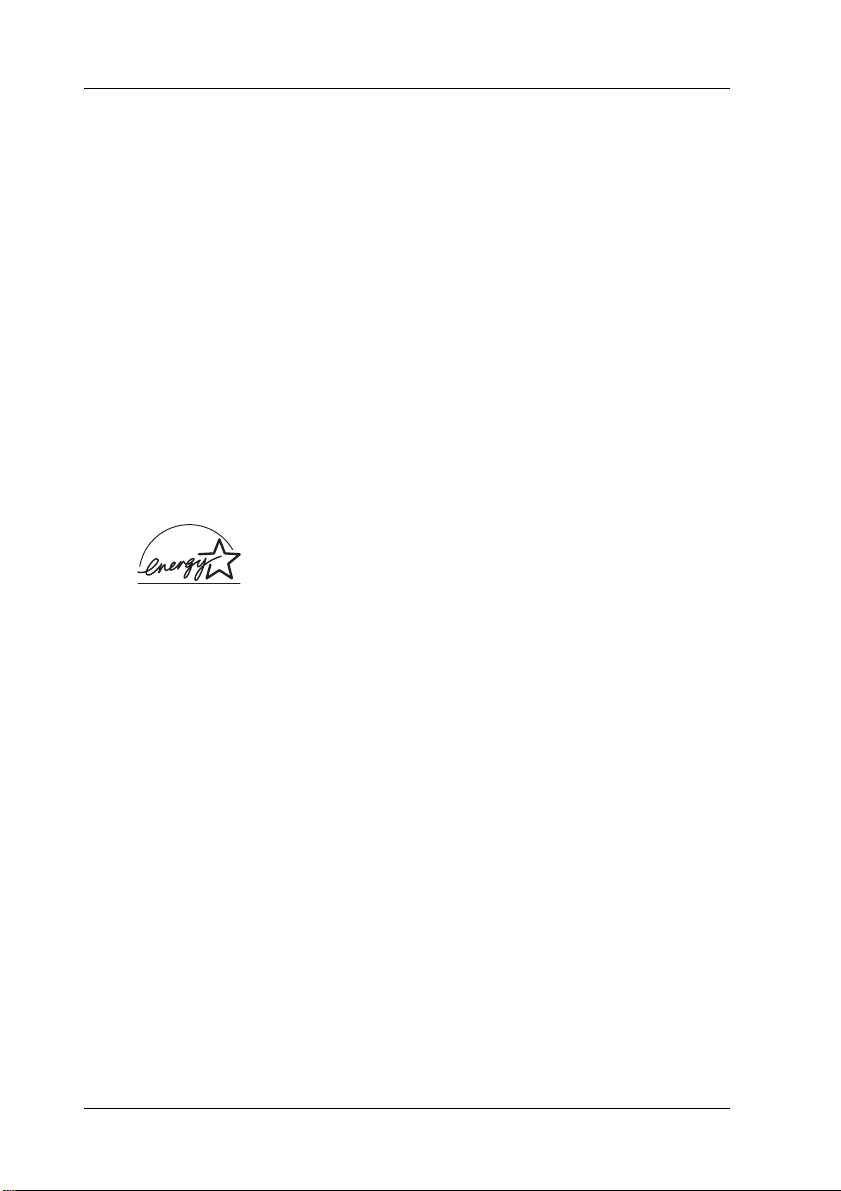
Önemli Güvenlik Yönergeleri
❏ Yazıcınızı onun güç gereksinimlerine uygun bir elektrik prizine
bağlayın. Yazıcınızın güç gereksinimleri üzerine yapıştırılmış bir
etikette belirtilmektedir. Bölgenizdeki güç kaynağı özellikleri
hakkında kesin bilginiz yoksa satıcınıza veya yerel elektrik idaresine
başvurun.
❏ AC fişini elektrik prizine takamıyorsanız, bir elektrikçiye başvurun.
❏ Yalnızca kullanım yönergelerinde belirtilen denetim ayarlarını
yapın. Diğer denetimlerin yanlış yapılması yetkili servis personeli
tarafından onarım yapılmasını da gerektirecek hasara neden olabilir.
ENERGY STAR
Uluslararası
ofis donanımı sektörünün enerji üretiminin yol açtığı hava kirliliğini
azaltmak amacıyla enerji verimli kişisel bilgisayarların, monitörlerin,
yazıcıların, faks makinelerinin, fotokopi makinelerinin ve tarayıcıların
kullanımını yaygınlaştırmaya yönelik bir gönüllü ortaklığıdır.
®
Uyumluluğu
Uluslararası birENERGY STAR® Ortağı olan EPSON
bu ürünün Uluslararası
enerji verimliliği yönergelerine uygun olduğunu
saptamıştır.
ENERGY STAR
®
ENERGY STAR
Ofis Donanımı Programı bilgisayar ve
®
Programı
16 Güvenlik Bilgileri
Page 17
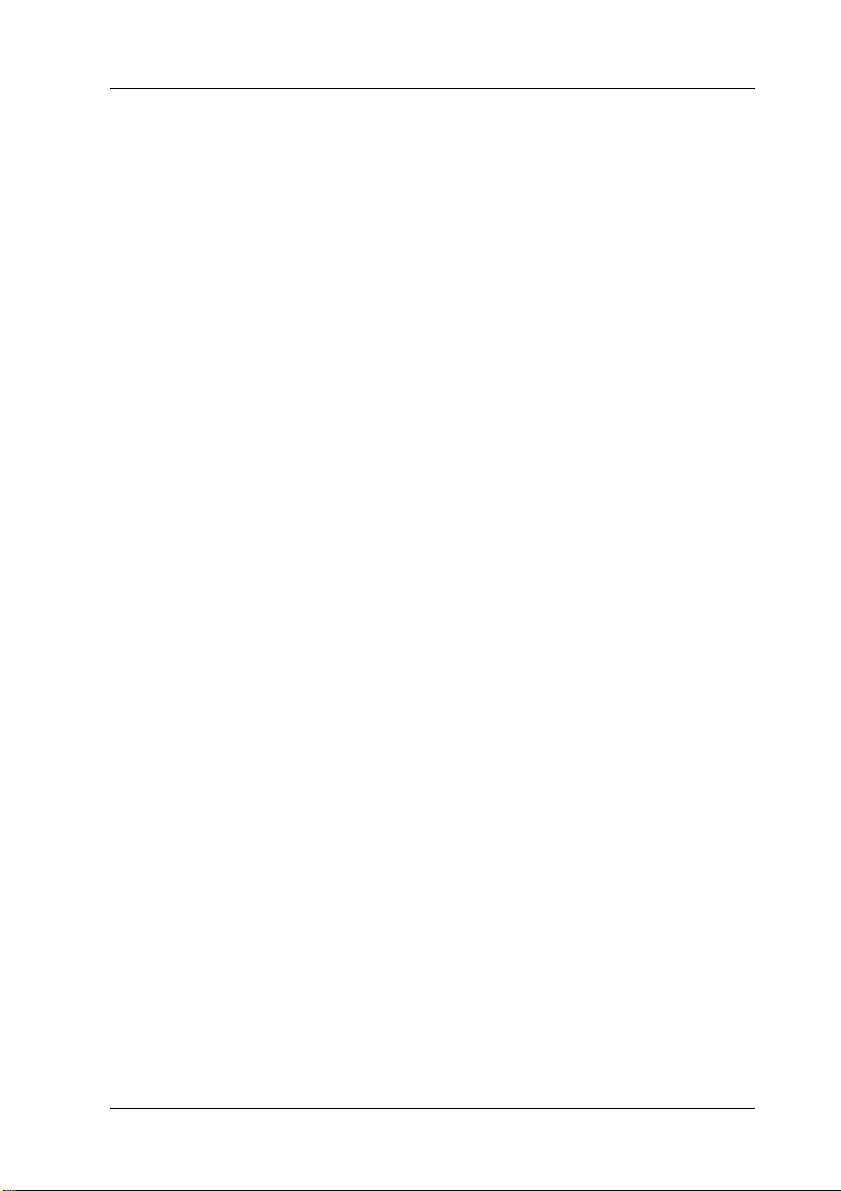
Güç Açık/Kapalı Dikkat Notları
Yazıcıyı kapatmayın:
❏ Yazıcıyı kapattıktan sonra en az 180 saniye. Hazır (yeşil) ışığı
açılıp yanıp sönmeden duruncaya kadar bekleyin.
❏ Hazır (Ready) ışığı yanıp sönerken.
❏ Yazdırma sırasında.
Güvenlik Bilgileri 17
Page 18
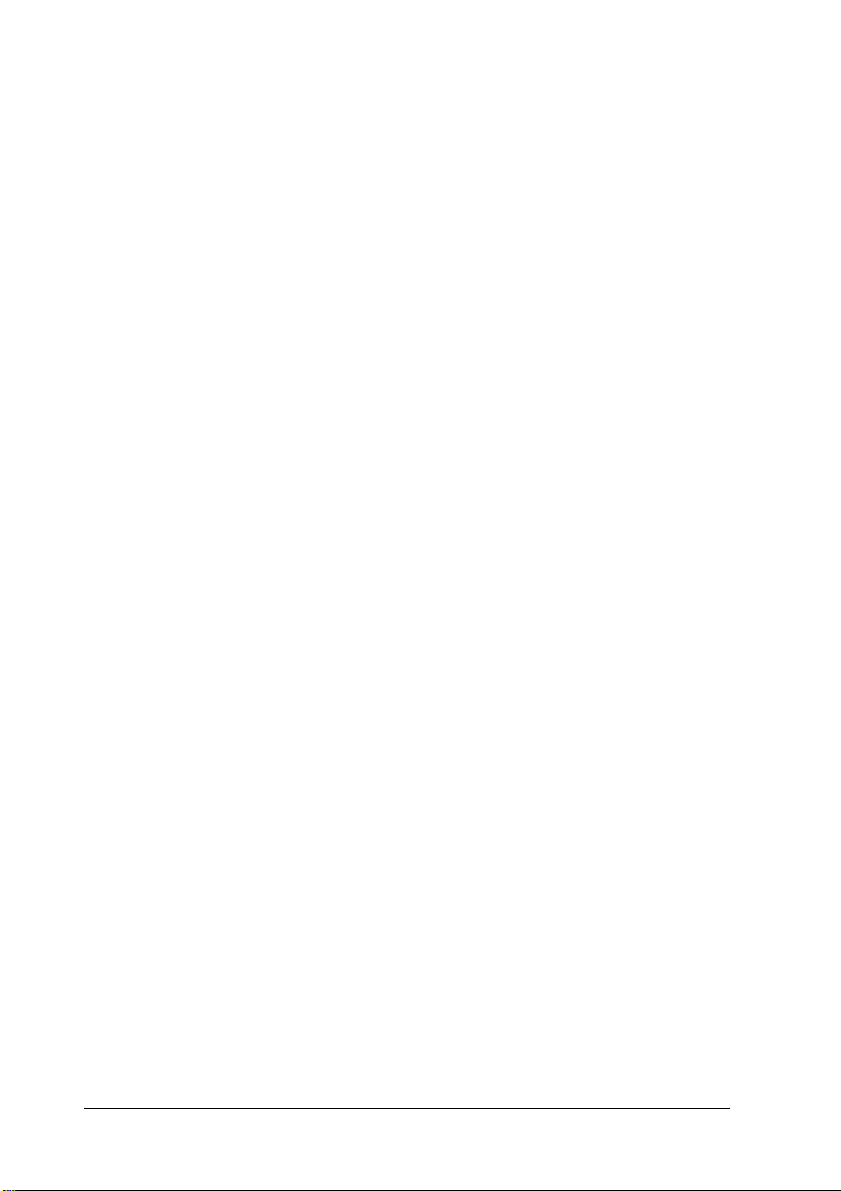
18 Güvenlik Bilgileri
Page 19
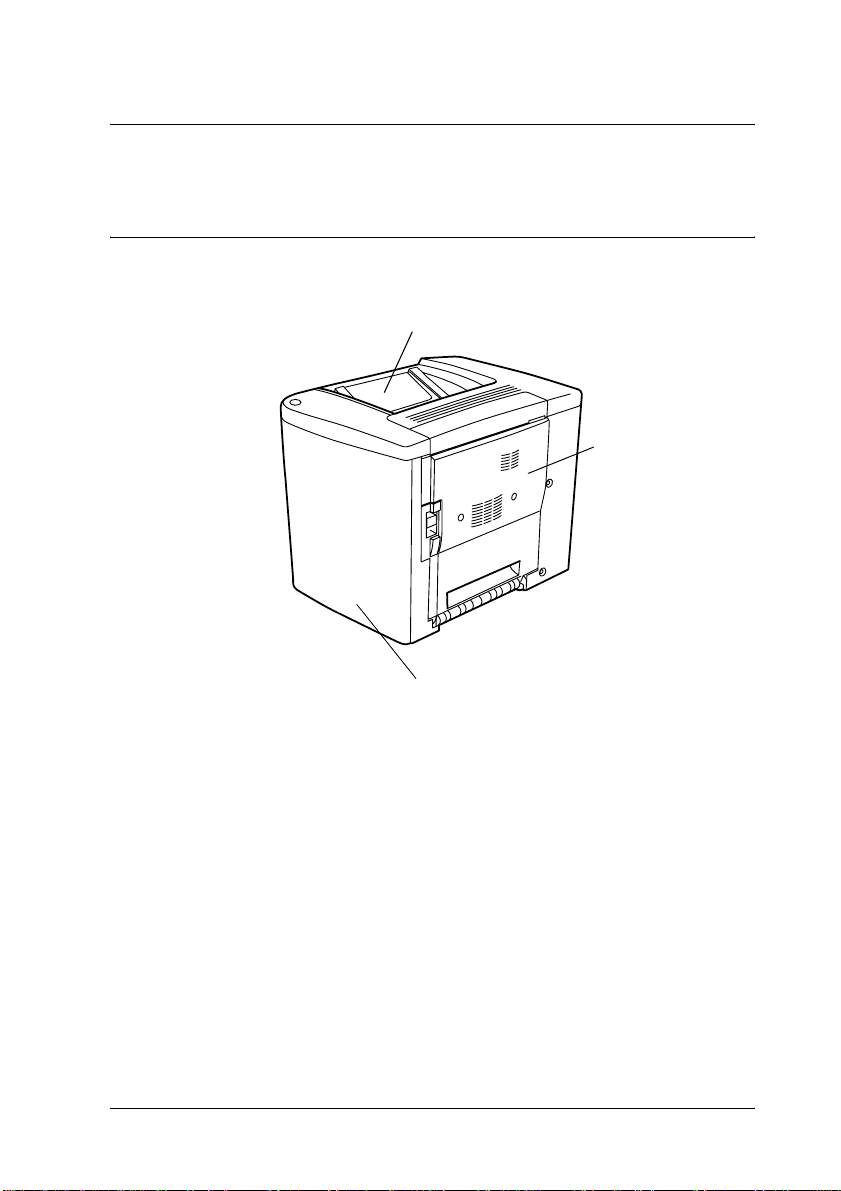
Bölüm 1
Ürün Bilgileri
Yazıcı Parçaları
yüzüstü tepsisi
ön kapak
Kapak AB
1
1
1
1
1
1
1
1
Ürün Bilgileri 19
1
1
1
1
Page 20
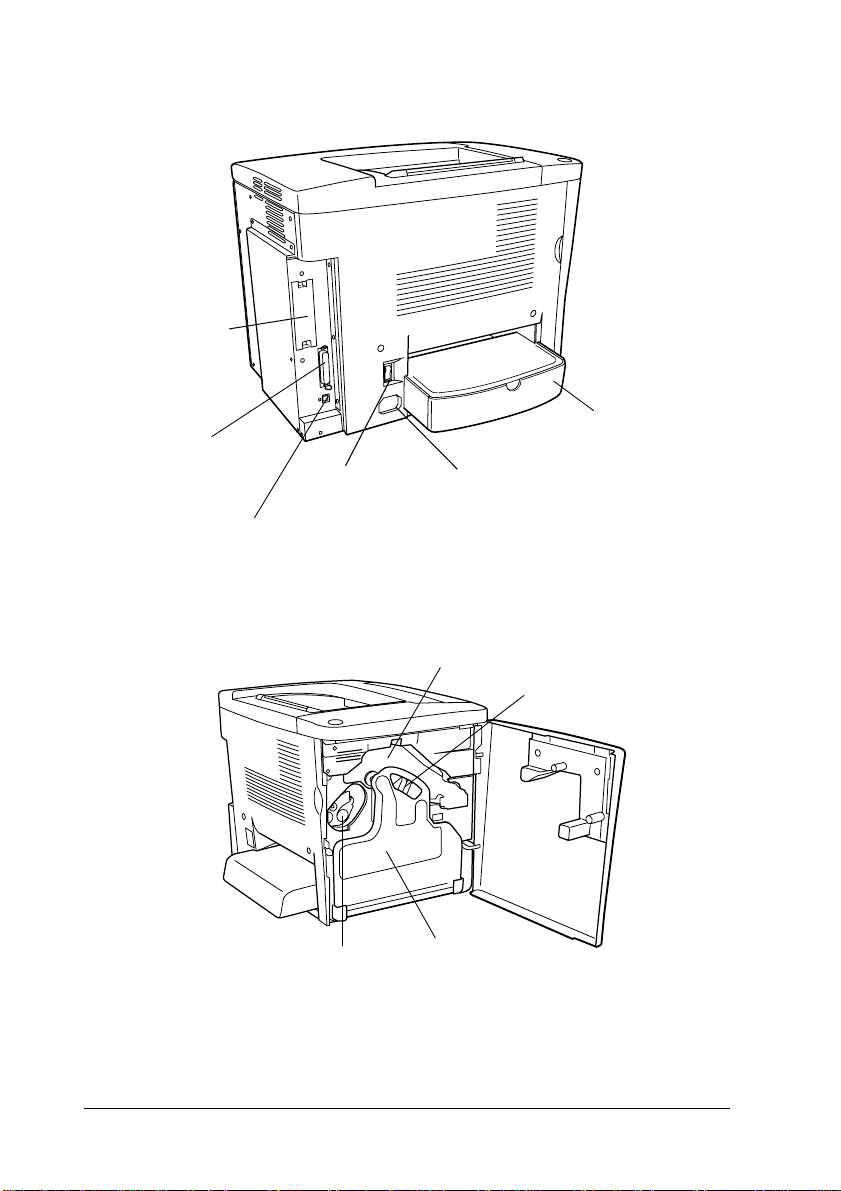
B
Tipi Arabirim kart
y
uva kapağı
paralel arabirim
bağlayıcısı
güç anahtarı
USB arabirim
bağlayıcısı
Geliştirici
Kartuş
AC girişi
aktarma birimi
kullanılmış
toner deposu
Çok Amaçlı tepsi
foto iletken birimi
20 Ürün Bilgileri
Page 21
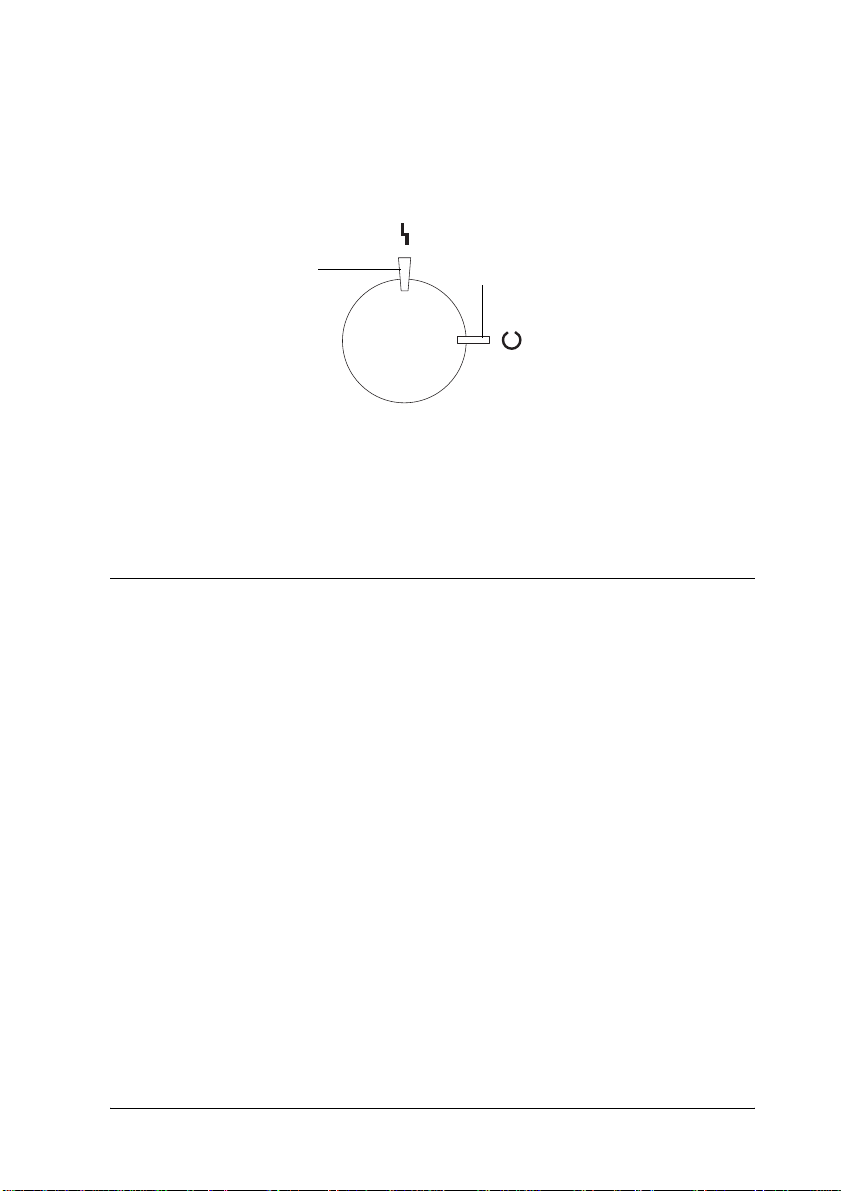
Gösterge ışıkları
1
1
Hata ışığı
Gösterge ışıklarının yanıp sönme, açık ve kapalı durumları için bkz.
"Hazır ve Hata Işıkları"; sayfa: 185.
Seçenekler ve Sarf Malzemeleri
Seçenekler
Şu seçeneklerden birini yükleyerek yazıcınızın olanaklarını
genişletebilirsiniz.
❏ 500 Yapraklık Kağıt Kaseti Birimi (C12C813911) bir kağıt kaseti
tutar. Kağıt besleme kapasitesini 500 yaprak kadar arttırır.
Hazır ışığı
1
1
1
1
1
1
1
1
❏ Çift Yönlü Birim (C12C813921) kağıdın her iki yüzüne otomatik
yazdırma sağlar.
Ürün Bilgileri 21
1
1
Page 22
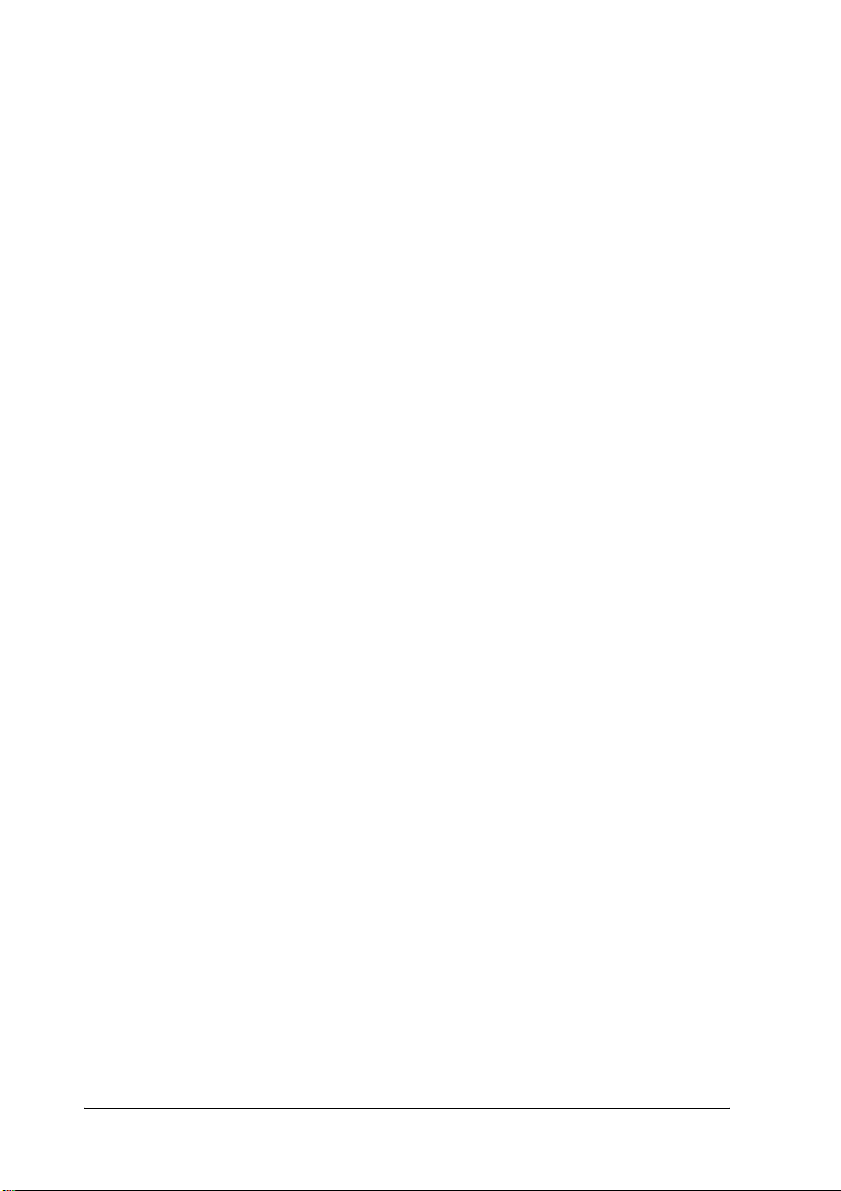
❏ Seçeneğe bağlı bir bellek modülü yazıcınızın belleğini genişleterek,
karmaşık ve grafik bakımından yoğun belgeleri yazdırmanızı sağlar.
❏ Arabirim kartı (C12C82391✽) yazıcınıza Ethernet bağlantıları
yapma imkanı sağlar.
Not:
❏ Yıldız işareti (✽) ürün numarasının ülkeden ülkeye değişen son
basamağının yerine kullanılmıştır.
❏ Arabirim kartının (C12C82391✽) 2.1 öncesi sabit yazılım sürümleri
desteklenmemektedir. Sabit yazılım sürümünü 2.1 veya yukarısına
yükseltin.
Sarf malzemeleri
Aşağıdaki sarf malzemelerinin ömrü yazıcı tarafından izlenir. Yazıcı ne
zaman değiştirmek gerektiğini size bildirir.
Geliştirici Kartuş (Siyah)
Geliştirici Kartuş (Sarı)
Geliştirici Kartuş (Magenta)
Geliştirici Kartuş (Cyan)
Foto İletken Birimi
Kullanılmış Toner Deposu
Aktarma Birimi
22 Ürün Bilgileri
S050100
S050097
S050098
S050099
S051083
S050101
S053009
Page 23
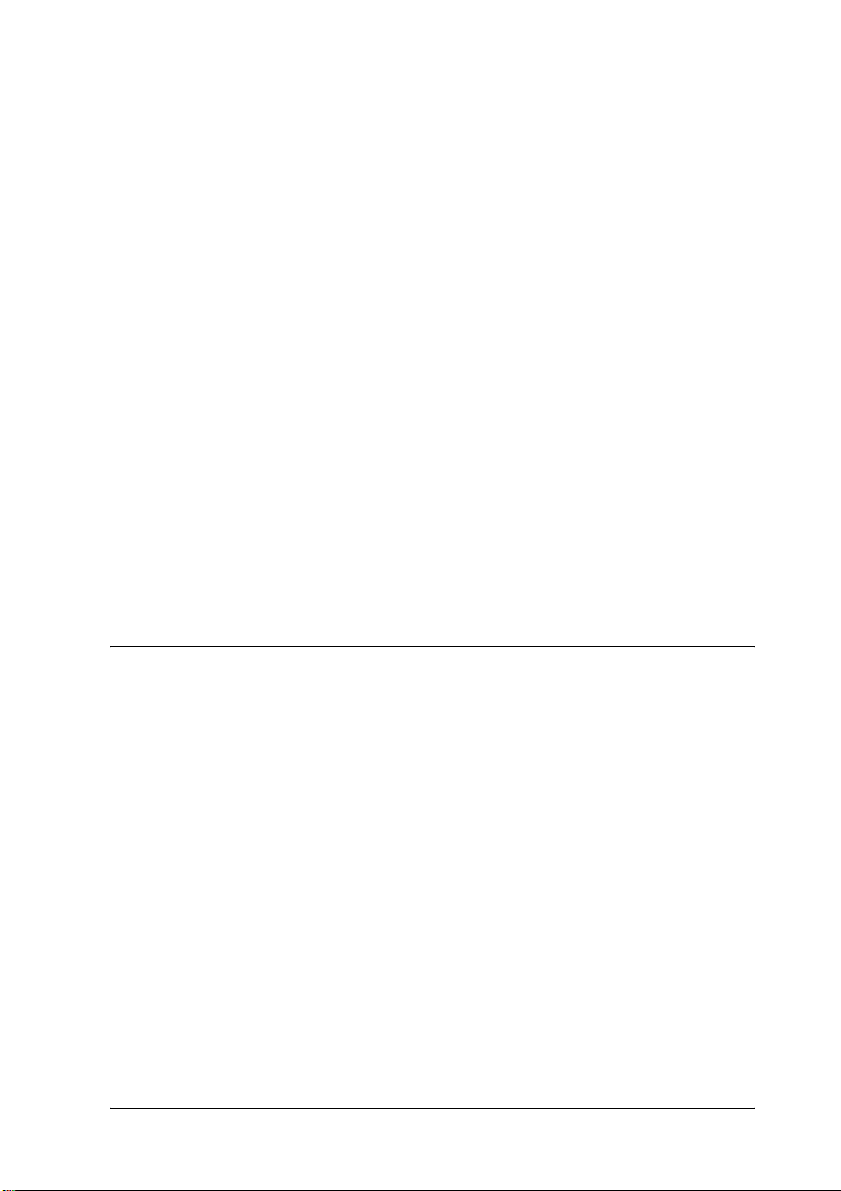
Aşağıda listelenen EPSON özel ortamları sizde en iyi kalitede çıktıları
sağlar.
EPSON Renkli Lazer Kağıdı (A4)
EPSON Renkli Lazer Kağıdı (Mektup)
EPSON Renkli Lazer Saydamları (A4)
EPSON Renkli Lazer Saydamları (Mektup)
EPSON Renkli Lazer Kaplanmış Kağıt (A4)
S041215
S041218
S041175
S041174
S041383
1
1
1
Dikkat:
❏ Mürekkep püskürtmeli yazıcılar için EPSON özel ortamları
c
gibi diğer EPSON ortamlarını kullanmayın, çünkü bunlar
kağıt sıkışmalarına ve yazıcının hasar görmesine neden
olabilir.
❏ Yukarıda listelenen ortamları, belgelerinde belirtilmedikçe
başka yazıcılarda kullanmayın.
Yazıcınız Hakkında
Yazıcı kullanım kolaylığı ve tutarlı, yüksek kaliteli çıktıya katkıda
bulunan tüm özelliklerle birlikte verilmektedir. Başlıca özellikler
aşağıda açıklanmıştır.
Yazıcı sürücüsünde önceden tanımlı renk ayarları
Yazıcı sürücüsü renkli baskı için birçok önceden tanımlı ayar sunarak,
çeşitli renkli belge türleri için baskı kalitesini en iyi hale getirmenizi
sağlar.
1
1
1
1
1
1
1
1
Windows için, bkz. "Önceden tanımlı ayarları kullanma."; sayfa: 48.
Macintosh için, bkz. "Önceden tanımlı ayarları kullanma."; sayfa: 84.
Ürün Bilgileri 23
1
Page 24
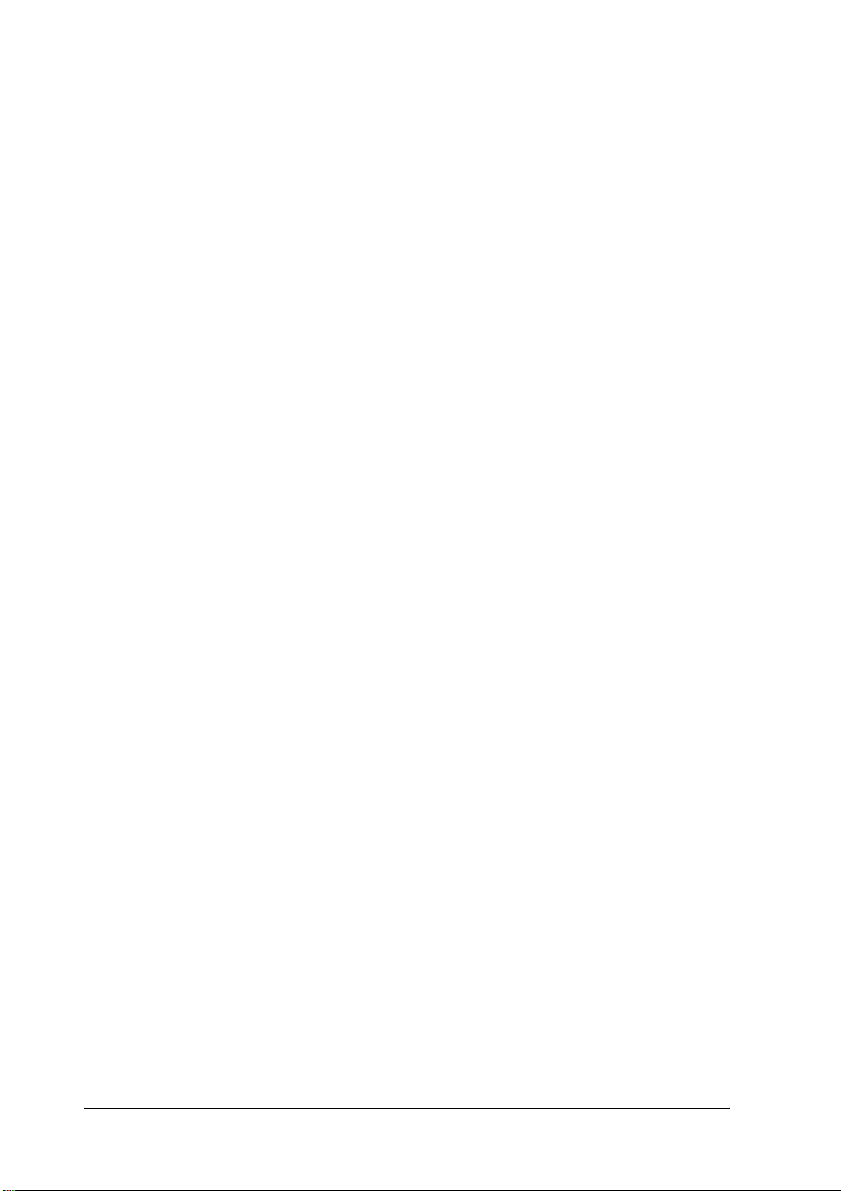
Çift yönlü yazdırma
EPSON kağıdın her iki yüzüne kolayca yazdırmanızı sağlayan, isteğe
bağlı Çift Yönlü Birimi sunmaktadır. Profesyonel kalitede çift taraflı
belgeler hazırlayabilirsiniz. Bu özelliği her yazdırma işinde kullanarak
maliyetleri düşürebilir ve kaynak tasarrufu sağlayabilirsiniz.
Çözünürlük İyileştirme Teknolojisi (RITech)
Çözünürlük İyileştirme Teknolojisi (RITech) yazdırılan satırların,
metnin ve grafiklerin görünümünü iyileştiren özgün bir EPSON yazıcı
teknolojisidir. RITech renkli yazdırmaya da uygulanır.
24 Ürün Bilgileri
Page 25
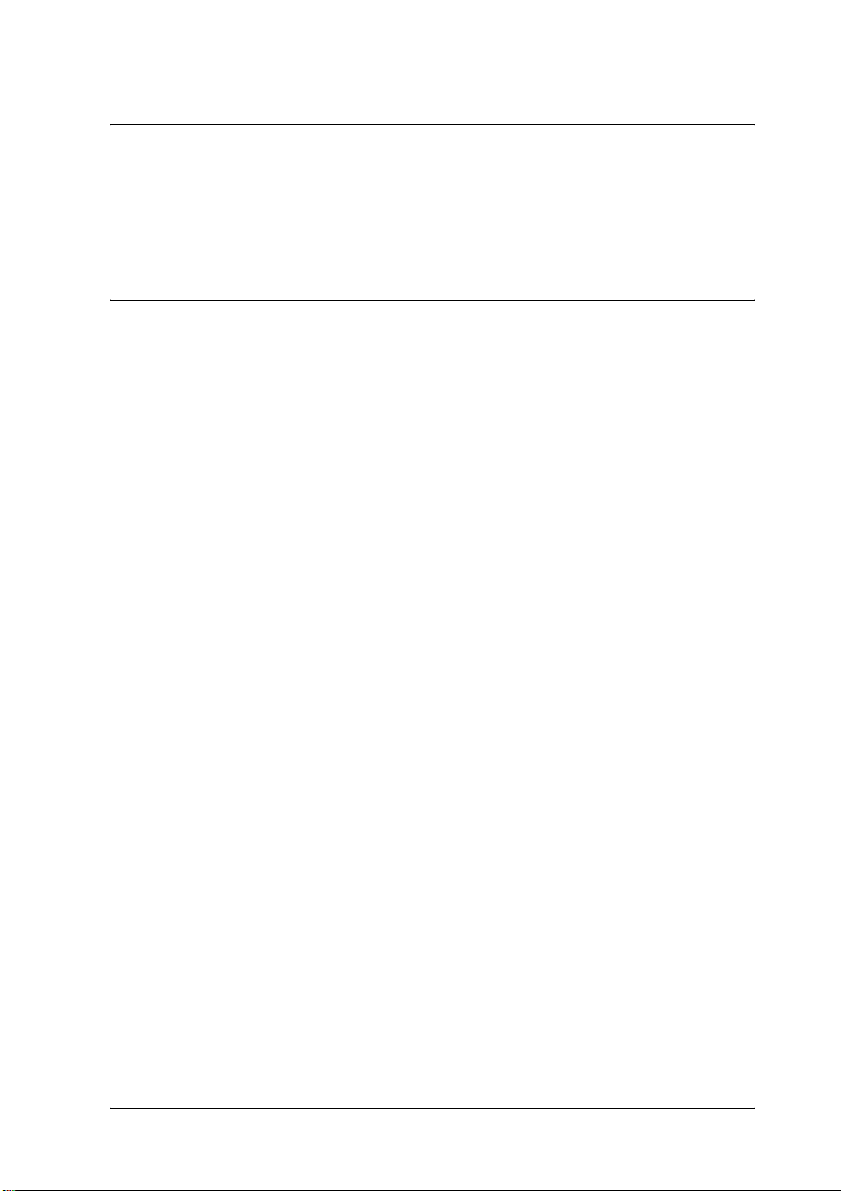
Bölüm 2
Kağıt İşleme
Kağıt Türleri
Bu bölümde yazıcınızda hangi tür kağıt kullanabileceğiniz
açıklanmaktadır. Bu bölümde belirtilmeyen kağıtları kullanmaktan
kaçının.
Not:
Yazıcı neme son derece duyarlıdır. Kağıdı daima kuru ortamda saklayın.
EPSON özel ortamları
EPSON özel olarak bu yazıcı için hazırlanmış özel ortamlar
sağlamaktadır.
EPSON Renkli Yazıcı Kağıdı
Bu ortam özel olarak bu yazıcı için tasarlanmıştır. Bu ortamları Çok
Amaçlı tepsiden ve isteğe bağlı 500 Yapraklık Kağıt Kaseti Biriminden
yükleyebilirsiniz.
2
2
2
2
2
2
2
2
2
S041215 (A4)
S041218 (Mektup)
EPSON Renkli Yazıcı Saydamları
Bu ortam özel olarak bu yazıcı için tasarlanmıştır. Bu ortamı sadece Çok
Amaçlı tepsiden yükleyebilirsiniz.
S041175 (A4)
S041174 (Letter)
Kağıt İşleme 25
2
2
2
Page 26
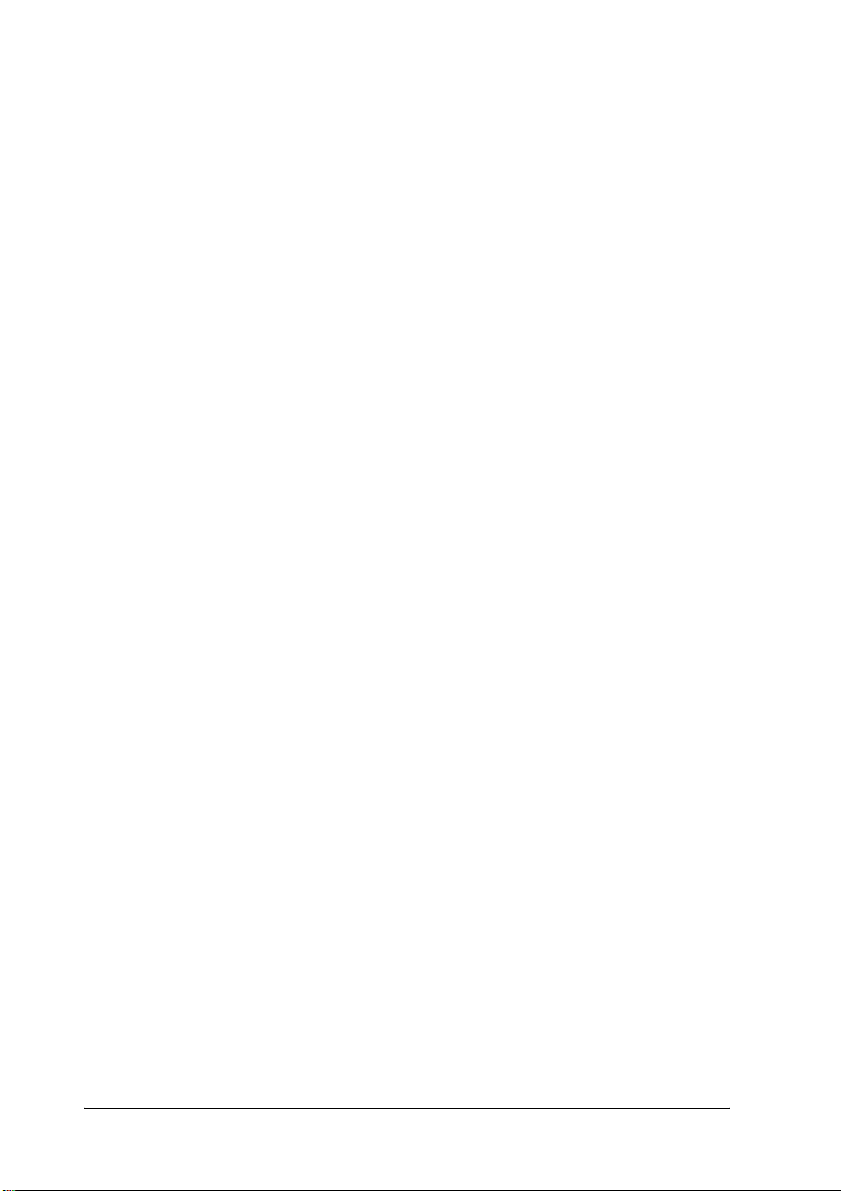
Dikkat:
❏ Mürekkep püskürtmeli yazıcılar için EPSON özel ortamları
c
gibi diğer EPSON ortamlarını kullanmayın, çünkü bunlar
kağıt sıkışmalarına ve yazıcının hasar görmesine neden
olabilir.
❏ Yukarıda listelenen ortamları, belgelerinde belirtilmedikçe
başka yazıcılarda kullanmayın.
EPSON Kaplanmış Renkli Yazıcı Kağıdı
EPSON Renkli Lazer Kaplanmış Kağıt özel olarak bu yazıcı için
tasarlanmıştır. Bu ortam EPSON Renkli Lazer Kağıttan daha kalındır ve
daha parlak ve yüksek kaliteli yazdırma sağlar. EPSON Renkli Lazer
Kaplanmış Kağıda yazdırmak için, Kağıt Türü ayarı olarak Coated
(Kaplanmış) veya Coated (Back) (Kaplanmış (Arka)) öğelerini seçin.
Bu ayar kaplanmış kağıda yazdırmak için en iyileştirilmiştir, ama kağıt
sadece Çok Amaçlı tepsiden yüklenebilir.
S041383 (A4)
Not:
Çift Yönlü Birim'i kullanarak çift yönlü baskı yapmak olanaklı değildir.
Her iki yüze birden basabilmek için sayfayı Çok Amaçlı tepsinden el ile
yükleyin.
26 Kağıt İşleme
Page 27
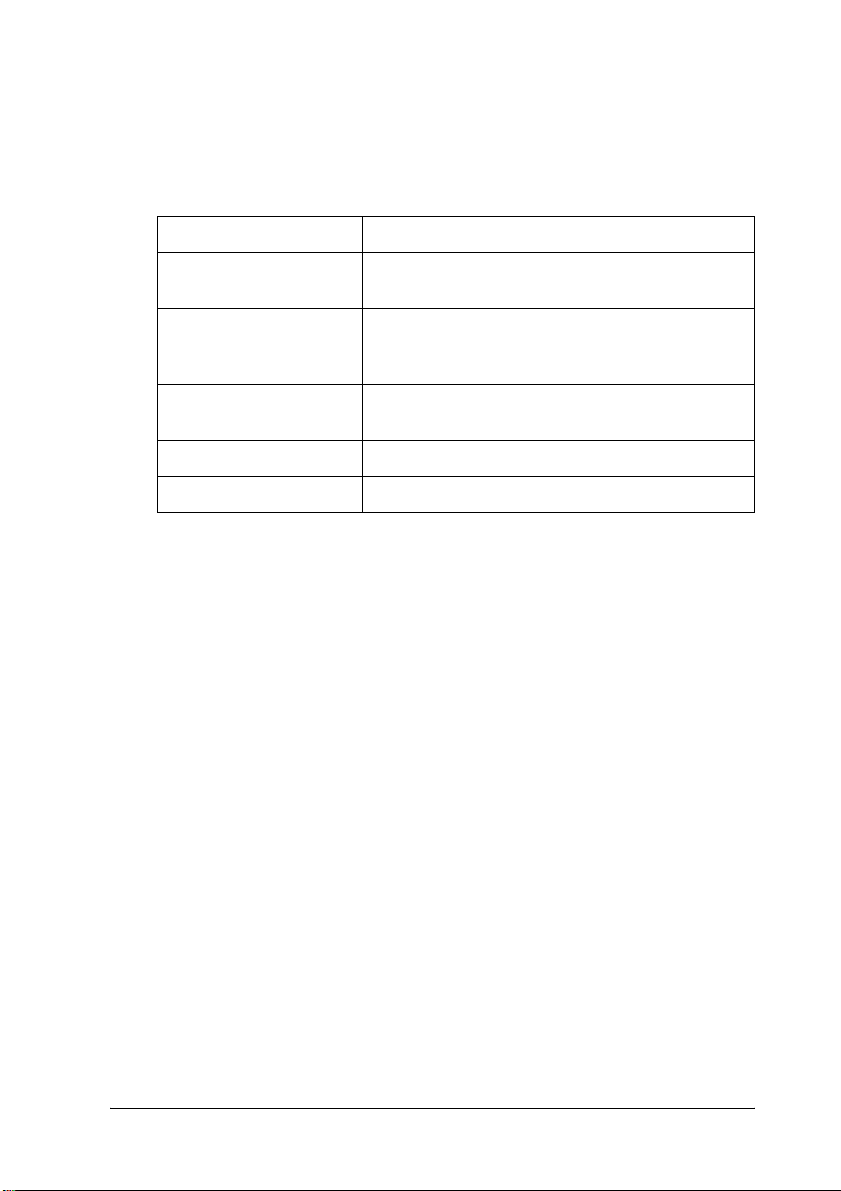
Genel kağıt
Bundan önceki bölümde sözü edilen EPSON özel ortamlarına ek olarak,
şu kağıtları kullanabilirsiniz.
Kağıt Türü Açıklama
Düz Kağıt Geri dönüşümlü kağıt kullanılabilir.*
Ağırlık: 60 - 90 g/m² (16 - 24 lb)
Zarflar Üzerinde yapıştırıcı veya bant olmamalı dır
Plastik penceresi (özel olarak lazer yazıcılar için
tasarlanmış değil ise) olmamalıdır
Etiketler Etiketlerin bulunduğu yüzey etiketleri tümüyle
kaplanmalı, aralarında boşluk bı rakmamalıdır.**
Kalın kağıtAğırlık: 91 - 163 g/m²
Renkli kağıt Kaplanmamış
* Geri dönüşümlü kağıdı sadece normal sıcaklık ve nem koşullarında kullanın. Düşük
kaliteli kağıtlar baskı kalitesini düşürebilir, kağıt sıkışmaları veya başka sorunlara
yol açabilir.
** Etiketler arasındaki boşlukları etiketlerin yazıcının içinde yapraklardan sıyrılmasına
ve yazıcıya hasar vermesine neden olabilir.
Not:
❏ Belirli bir ortam markası veya türünün kalitesi her zaman üretici
tarafından değiştirilebileceğinden, EPSON herhangi bir ortam
türünün kalitesini garanti edemez. Ortam türlerini büyük
miktarlarda satın almadan veya büyük işleri yazdırmadan önce, her
zaman örnekleri sınayın.
2
2
2
2
2
2
2
2
2
❏ Önceden baskılı antetli kağıtlar kullanabilirsiniz, ancak kağıt ve
mürekkep lazer yazıcılarla uyumlu olmalıdır.
Kağıt İşleme 27
2
2
2
Page 28
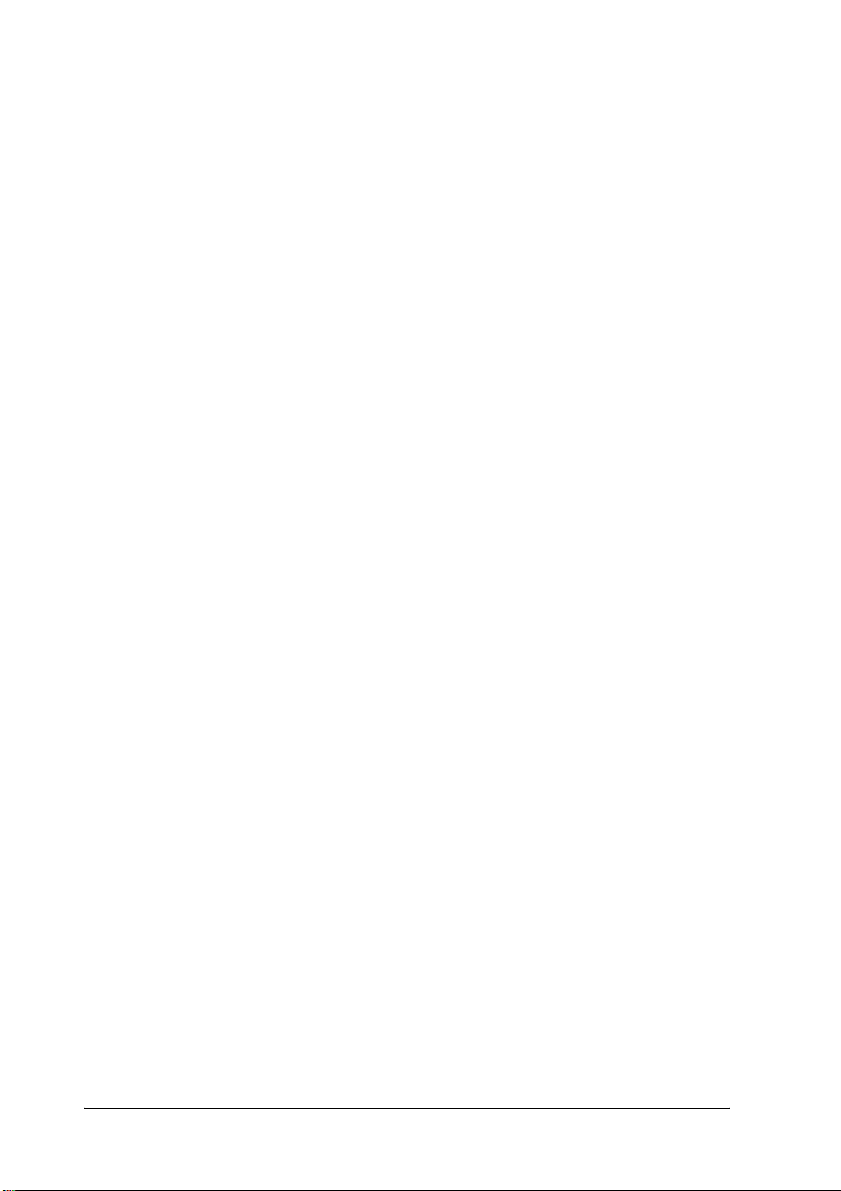
Kullanılmaması gereken kağıtlar
Aşağıdaki kağıtları bu yazıcıda kullanamazsınız. Yazıcının hasar
görmesine, kağıt sıkışmalarına ve kötü baskı kalitesine neden olabilirler.
❏ Diğer lazer yazıcılar, siyah beyaz lazer yazıcılar, renkli fotokopi
makineleri, siyah beyaz fotokopi makineleri veya mürekkep
püskürtmeli yazıcılar için olan ortamlar
❏ Daha önce diğer lazer yazıcılar, siyah beyaz lazer yazıcılar, renkli
fotokopi makineleri, siyah beyaz fotokopi makineleri veya
mürekkep püskürtmeli yazıcılar veya ısı aktarmalı yazıcılar
tarafından yazdırılmış kağıtlar
❏ Karbon kağıdı, karbonsuz kağıt, ısıya duyarlı kağıt, basınca duyarlı
kağıt, asitli kağıt veya yüksek sıcaklığa (yaklaşık 180°C) duyarlı
mürekkep kullanan kağıt
❏ Kolayca sıyrılan etiketler veya arka yaprağı tümüyle örtmeyen
etiketler
❏ EPSON Renkli Lazer Kaplanmış Kağıt dışında, kaplanmış veya özel
yüzey renklendirmeli kağıt
❏ Ciltleme delikleri olan veya delikli kağıt
❏ Üzerinde zamk, zımba, ataç veya bant bulunan kağıt
❏ Statik elektrik toplayan kağıt
❏ Nemli veya ıslak kağıt
❏ Düzensiz kalınlıkta kağıt
❏ Aşırı kalın veya ince kağıt
❏ Aşırı yumuşak veya aşırı sert kağıt
❏ Ön ve arka yüzü farklı olan kağıt
28 Kağıt İşleme
Page 29
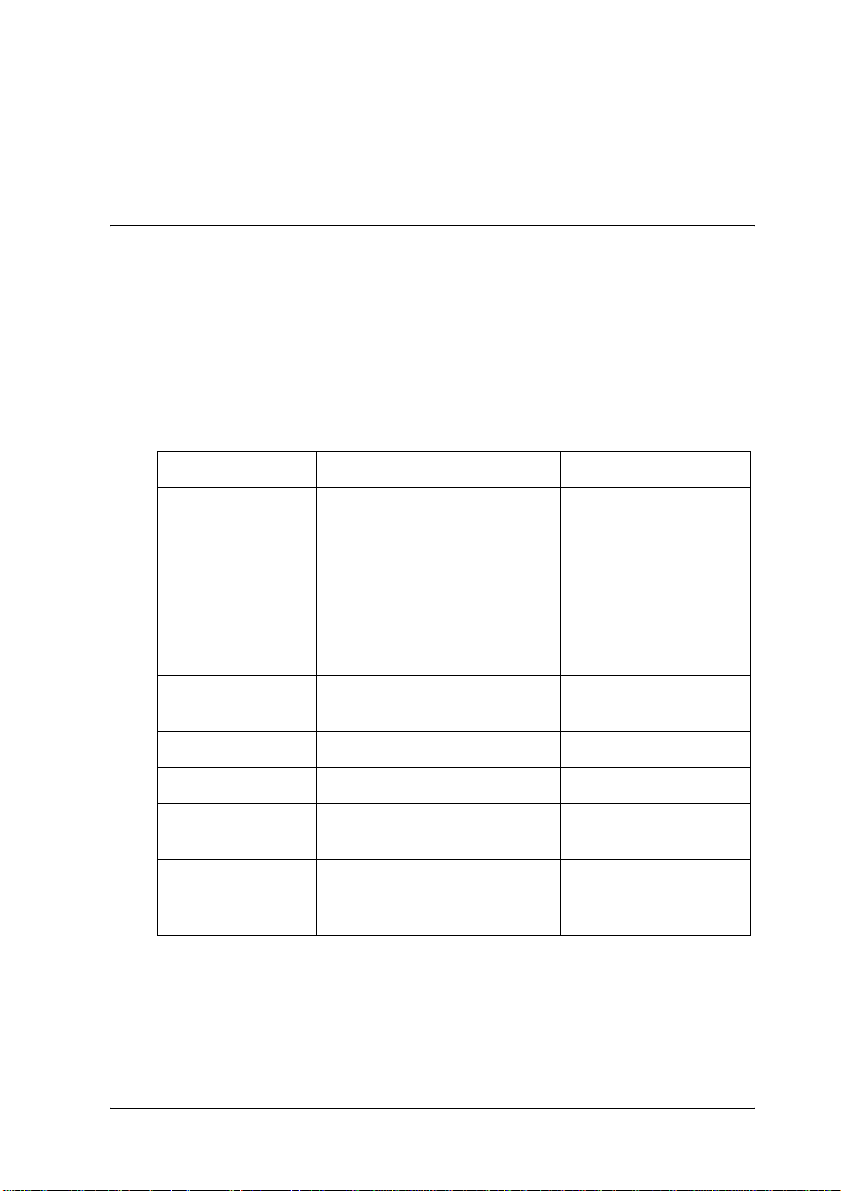
❏ Katlanmış, kıvrılmış, buruşuk veya yırtık kağıt
❏ Düzensiz şekilde veya düzgün açılı köşeleri olmayan kağıt
Kağıt Kaynakları
Bu bölüm kullanabileceğiniz kağıt kaynakları ve kağıt türlerinin
birleşimlerini açıklamaktadır.
Çok Amaçlı tepsi
Kağıt Türü Kağıt Boyutu Kapasite
Düz kağıt,
EPSON Renkli
Yazıcı Kağıdı
Zarflar Monarch (MON), C10, DL, C6,
A4, A5, B5,
Letter (LT),
Half-Letter (HLT),
Executive (EXE),
Government Letter (GLT)
Özel boyutlu kağıt:
92 × minimum 210 mm
216 × maksimum 297 mm
C5, IB5
En çok 200 yaprak
(Toplam kalınlık:
maksimum 23 mm)
En çok 10 zarf
2
2
2
2
2
2
2
2
Etiketler A4, Letter(LT) En çok 50 yaprak
Kalın kağıt A4, A5, B5, LT, GLT, HLT, EXE En çok 50 yaprak
EPSON Renkli
Yazıcı Saydamları
EPSON
Kaplanmış Renkli
Yazıcı Kağıdı
* Tüm boyutlar kısa kenarı önce gelecek şekilde yüklenmelidir.
A4, Letter (LT) En çok 50 yaprak
A4, Letter (LT) En çok 50 yaprak
Kağıt İşleme 29
2
2
2
2
Page 30
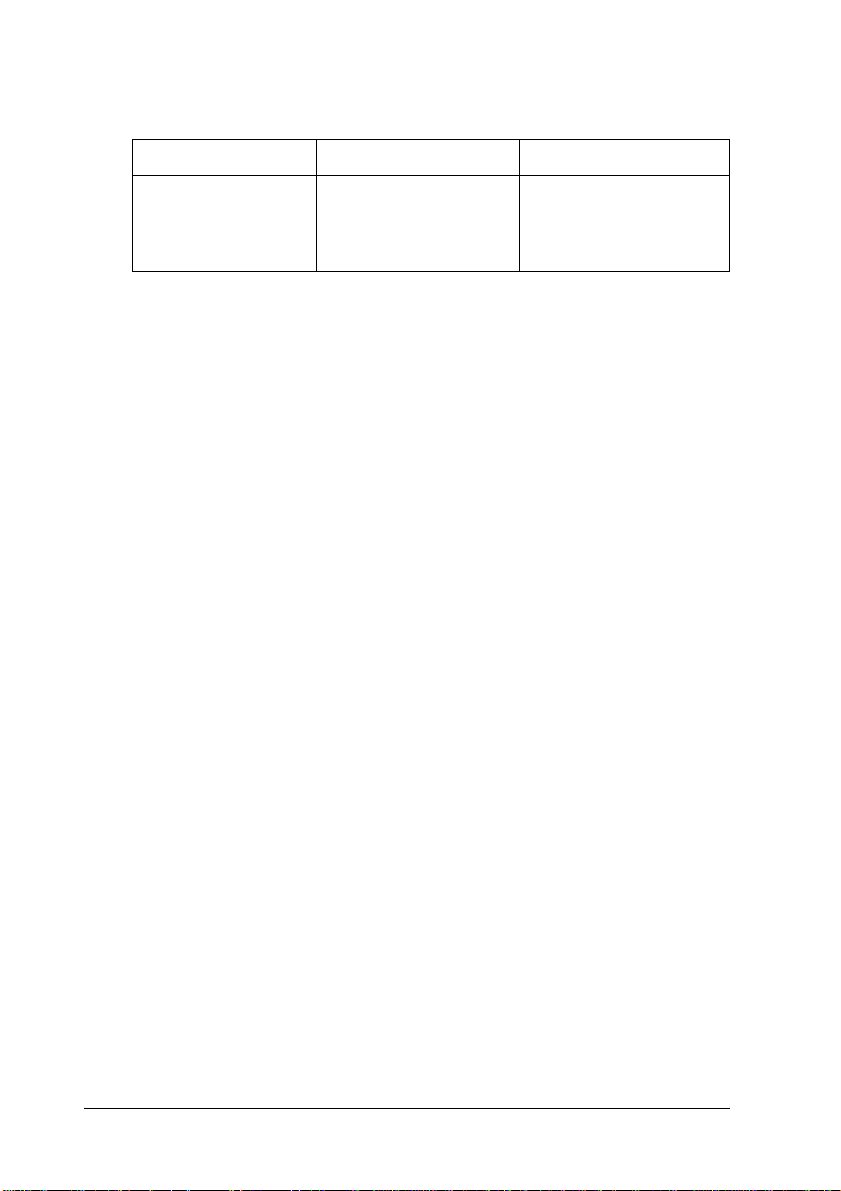
500 Yapraklık Kağıt Kaseti Birimi
Kağıt Türü Kağıt Boyutu Kapasite
Düz Kağıt A4 En çok 500 yaprak
(Toplam kalınlık:
maksimum 57 mm’nin
altında)
Kağıt kaynağı seçme
Kağıt kaynağını el ile belirleyebilir veya yazıcıyı kağıt kaynağını
otomatik olarak seçmeye ayarlayabilirsiniz.
El ile seçim
Sayfa kaynağını el ile seçebilmek için yazıcı sürücüsünü
kullanabilirsiniz.
Windows’da, yazıcı sürücüsüne erişim için Basic Settings (Basit
Ayarlar) sekmesini tıklatın ve kullanmak istediğiniz kağıt kaynağını
Kağıt Kaynağı listesinden seçin. Sonra Tamam'ı tıklatın.
Macintosh’ta, yazıcı sürücüsüne erişim için Basic Settings (Basit
Ayarlar) iletişim kutusunu açın ve kullanmak istediğiniz kağıt
kaynağını Kağıt Kaynağı listesinden seçin. Sonra Tamam'ı tıklatın.
Otomatik seçim
Yazıcının uygun kağıt boyutunu içeren kağıt kaynağını otomatik olarak
seçmesini isterseniz, yazıcı sürücüsünde Auto Selection (Otomatik
Seçim) komutunu seçin.
Yazıcı aşağıdaki sırada, belirtilen kağıt boyutunu içeren bir kağıt
kaynağı aramaya başlar.
30 Kağıt İşleme
Page 31

Standart yapılandırma:
Çok amaçlı tepsi
Not:
Kağıt boyu ayarlarını veya kağıt kaynağı ayarlarını uygulamanızda
yaparsanız, bu ayarlar yazıcısı sürücüsü ayarlarını geçersiz kılabilir.
İsteğe bağlı 500 Yapraklık Kağıt Kaseti Birimi takılıyken:
Çok Amaçlı tepsi
Alt kaset
Not:
❏ Kağıt boyu ayarlarını veya kağıt kaynağı ayarlarını uygulamanızda
yaparsanız, bu ayarlar yazıcısı sürücüsü ayarlarını geçersiz
kılabilir.
❏ Kağıt Boyutu ayarı olarak bir zarf seçerseniz, Kağıt Kaynağı ayarı
ne olursa olsun, sadece Çok Amaçlı tepsiden beslenebilir.
Çıkış Tepsisi
Yüzü aşağı bakan tepsi yazıcının üst tarafındadır. Çıktılar yüzü aşağı
bakar şekilde yığılır.
2
2
2
2
2
2
2
2
Kağıt İşleme 31
2
2
2
2
Page 32

Çıktılarınızın yazıcıdan dışarı kaymaması için kağıt desteğini yukarı
kaldırın.
Yüzüstü tepsisini şu kağıt türleriyle kullanabilirsiniz.
Kağıt türü: Desteklenen tüm kağıt türleri kullanılabilir.
Kapasite: En çok 200 yaprak düz kağıt
Kağıt Yükleme
Bu bölümde Çok Amaçlı tepsiye ve isteğe bağlı alt kasete nasıl kağıt
yüklendiği açıklanmaktadır. EPSON Renkli Lazer Saydamları veya
zarflar gibi özel ortamlar kullanıyorsanız, ayrıca bkz. "Özel Ortamlara
Yazdırma"; sayfa: 37.
32 Kağıt İşleme
Page 33

Çok amaçlı tepsi
Çok Amaçlı tepsi çeşitli kağıt boyutları ve ortam türlerini barındırabilir
ve en esnek kağıt kaynağıdır. Ayrıca, kağıdı el ile beslemek için
kullanılan kağıt kaynağıdır. Ayrıntılar için bkz. "Çok Amaçlı tepsi";
sayfa: 29.
Çok Amaçlı tepsiye kağıt yüklemek için şu adımları izleyin.
1. ÇA tepsi kapağını çıkarın ve ÇA tepsi kanadını açın.
2. Kağıt kılavuzunu ve sağdaki çıkıntıyı tutun ve kağıt kılavuzunu en
geniş konuma getirin.
2
2
2
2
2
2
2
2
Kağıt İşleme 33
2
2
2
2
Page 34

3. İstediğiniz ortamdan bir yığını, yazdırılacak yüzeye yukarı bakacak
şekilde tepsinin ortasına yükleyin. Sonra sağ kağıt kılavuzunu
yığının sağ tarafına onu tutacak şekilde kaydırarak dayayın. Sol
kağıt kılavuzu da ortaya doğru kayar.
4. Çok amaçlı tepsi kanadını kapatın ve çok amaçlı tepsi kapağını
yerleştirin.
5. Yazıcı sürücüsünün Optional Settings (İsteğe Bağlı Ayarlar)
menüsündeki Printer Setting'deki (Yazıcı Ayarı) MP Tray Size (Çok
Amaçlı Tepsi Boyutu) ayarının yüklenen ortam ile eşleştiğinden
emin olun.
34 Kağıt İşleme
Page 35

Not:
❏ Daha önce yazdırılan kağıdın arka yüzüne yazdırmak için, Çok
Amaçlı tepsiyi kullanın. İsteğe bağlı Çift Yön Birim bu amaç için
kullanılamaz.
2
❏ Baskı sırasında kesinlikle kağıt eklemeyin.
İsteğe Bağlı Alt Kaset
Not:
İsteğe bağlı 500 Yapraklık Kağıt Kaseti Birimini kullanmak için,
yazıcıya taktıktan sonra yazıcı sürücüsünün Optional Settings
(Seçenek Ayarları) menüsünde onu seçin.
İsteğe bağlı alt kasete kağıt yüklemek için şu adımları izleyin.
1. Kaseti durana kadar birimden dışarı çekin.
2
2
2
2
2
2
2
2
Kağıt İşleme 35
2
2
2
Page 36

2. Kasetteki metal plakayı yerine oturana kadar aşağıya doğru bastırın.
3. Bir kağıt destesini üfleyip çevirerek havalandırın, sonra düz bir
yüzeye hafifçe vurarak taşan yaprakları düzeltin.
Not:
Düz kağıt kullandığınızda, çıktılarınız kıvrılıyor veya düzgün
destelenmiyorsa, desteyi ters çevirip tekrar yüklemeyi deneyin.
4. Desteyi aşağıda gösterildiği gibi kasete takın. Tüm kağıtların
yazdırılacak yüzeyi yukarı gelecek biçimde metal tutma kıskacının
altında olduğundan emin olun.
36 Kağıt İşleme
Page 37

Not:
Kasete çok fazla kağıt yüklenmesi kağıt sıkışmalarına yol açabilir.
5. Kaseti iterek yerine yerleştirin.
Özel Ortamlara Yazdırma
EPSON Renkli Lazer Kağıdı, EPSON Renkli Lazer Saydamı, EPSON
Renkli Lazer Kaplanmış Kağıdı, kalın kağıt, zarf ve etiket gibi özel kağıt
türlerine yazdırabilirsiniz.
Not:
Belirli bir ortam markası veya türünün kalitesi her zaman üretici
tarafından değiştirilebileceğinden, EPSON herhangi bir ortam türünün
kalitesini garanti edemez. Ortam türlerini büyük miktarlarda satın
almadan veya büyük işleri yazdırmadan önce, her zaman örnekleri
sınayın.
EPSON Renkli Lazer Kağıdı
2
2
2
2
2
2
2
EPSON Renkli Lazer Kağıdını şu kağıt kaynaklarında kullanabilirsiniz.
Paper Source (Kağıt Kaynağı) Kapasite
Çok amaçlı tepsi En çok 200 yaprak
Kağıt İşleme 37
2
2
2
2
2
Page 38

EPSON Kaplanmış Renkli Yazıcı Kağıdı
EPSON Renkli Lazer Kaplanmış Kağıdına yazdırma daha parlak ve
yüksek kaliteli çıktı sağlar. EPSON Renkli Lazer Kaplanmış Kağıdını
şu kağıt kaynaklarında kullanabilirsiniz.
Kağıt Kaynakları Kağıt Türü Ayarları Kapasite
Çok amaçlı tepsi Kaplanmış veya
Kaplanmış (Arka Yüz)
En çok 50 yaprak
Bu ortamda en iyi baskı için, Kağıt Türü ayarı olarak Coated
(Kaplanmış) veya Coated (Back) (Kaplanmış (Arka Yüz)) öğelerini
seçin.
Not:
Daha önce yazdırılan kağıdın arka yüzüne yazdırırken, Coated (Back)
(Kaplanmış (Arka Yüz)) öğesini seçin.
EPSON Renkli Yazıcı Saydamları
EPSON sunuşlar veya diğer uygulamalar için EPSON Renkli Lazer
Saydamları kullanılmasını önerir.
Not:
Saydamlara çift yönlü yazdırma yapılamaz.
Aşağıdaki tabloda EPSON Renkli Lazer Saydamları kullanırken
yapmanız gereken ayarlar gösterilmektedir.
Paper Source
(Kağıt
Kaynağı)
Çok amaçlı tepsi A4, LT Saydam En çok 50 yaprak
38 Kağıt İşleme
Kağıt
Boyutu
Kağıt Türü Ayarları Kapasite
Page 39

Bu ortamla işlem yaparken şu püf noktalarına dikkat edin.
❏ Kağıtları kenarlarından tutun, parmağınızdaki yağ yüzeye geçebilir
ve yazdırılabilir yüzeylere zarar verebilir. Yazdırılan yüzde EPSON
logosu görünmektedir.
❏ Saydamları Çok Amaçlı tepsiye yüklerken kısa kenarı önde ve
yazdırılacak yüzeyi yukarı gelecek biçimde yükleyin.
Dikkat:
Yeni yazdırılmış yapraklar sıcak olabilir.
c
2
2
2
2
2
2
2
2
Zarflar
Zarfların farklı bölümlerinin kalınlığı farklı olduğundan zarfların baskı
kalitesi düzensiz olabilir. Baskı kalitesini kontrol etmek için bir veya iki
zarf yazdırın.
Dikkat:
Özel olarak lazer yazıcı için tasarlanmamış pencereli zarfları
c
kullanmayın. Çoğu zarf penceresindeki plastik füzerle temas
ettiğinde erir.
Kağıt İşleme 39
2
2
2
2
Page 40

Not:
Zarfların kalitesine, yazdırma koşullarına veya yazdırma yordamına
bağlı olarak, zarflar buruşabilir. Çok sayıda zarfa yazdırmadan önce,
bir deneme baskısı yapın.
Aşağıdaki tabloda zarfları kullanırken yapmanız gereken ayarlar
gösterilmektedir.
Paper Source
(Kağıt
Kaynağı)
Çok amaçlı tepsi Mon, C10, DL, C6,
* Yukarıda listenen bir kağıt boyutu kullanıyorsanız Paper Type Settings (Kağıt Türü
Ayarları) otomatik olarak ayarlanır.
Kağıt Boyutu Kağıt Türü Ayarları Kapasite
Normal* en çok 10
C5, IB5
zarf
Bu ortamla işlem yaparken şu püf noktalarına dikkat edin.
❏ Zarfları aşağıda gösterildiği gibi, kapakları kapalı ve yukarı bakacak
şekilde yükleyin.
❏ Üzerinde yapışkan veya bant olan zarf yüklemeyin.
Not:
Zarfları baskı yüzü yukarı gelecek şekilde yükleyin.
40 Kağıt İşleme
Page 41

Dikkat:
Zarfların en küçük boyutunun aşağıdaki boyutlara uygun
c
olmasına dikkat edin:
2
Yükseklik
Genişlik:
Min.
92 mm
Min. 148 mm
Etiketler
Çok Amaçlı tepsiye bir seferde bir yapraktan fazla etiket
yükleyebilirsiniz. Ancak, bazı etiketleri bir seferde tek yaprak olarak
veya el ile yüklemeniz gerekebilir.
Aşağıdaki tabloda etiketleri kullanırken yapmanız gereken önemli
ayarlar gösterilmektedir.
Paper Source
(Kağıt
Kaynağı)
Çok amaçlı
tepsi
92 mm
148 mm
Min. 148 mm
Kağıt
Boyutu
A4, LT Kalın En çok 50 yaprak
Kağıt Türü Ayarları Kapasite
2
2
2
Min.
92 mm
2
2
2
2
2
2
2
2
Kağıt İşleme 41
Page 42

Not:
❏ Sadece lazer yazıcılar veya düz kağıt kullanan fotokopi
makineleri için tasarlanmış etiketleri kullanmalısınız.
❏ Etiketteki yapıştırıcının yazıcının parçalarıyla temas etmemesi
için, her zaman arka yaprağı tümüyle kaplayan, etiketler
kullanın ve etiketlerin arasında boşluk olmamasına dikkat edin.
❏ Her etiket yaprağının en üstünden bir yaprağı yazdırın. Kağıt
yapışıyorsa, bu etiketleri yazıcınızda kullanmayın.
Kalın kağıt
Aşağıdaki tabloda kalın kağıt kullanırken yapmanız gereken önemli
ayarlar gösterilmektedir.
Paper Source
(Kağıt
Kaynağı)
Çok amaçlı tepsi A4, A5, B5,
Kağıt
Boyutu
LT, GLT, HLT,
EXE
Kağıt Türü Ayarları Kapasite
Kalın En çok 50
yaprak
42 Kağıt İşleme
Page 43

Özel boyutlu kağıt yükleme
Çok Amaçlı tepsiye, aşağıdaki boyut ve ağırlıklara uygun olduğu sürece,
standart olmayan kağıt boyutu yükleyebilirsiniz:
Düz Kağıt92× 210 mm - 216 × 297 mm
(3,6 × 8,3 inç - 8,5 ×11,7 inç)
Ağırlık: 60 - 90g/m²)
Kalın kağıt, Zarf, Etiket 92 × 148 mm - 216 × 297 mm
(3,6 × 5,8 inç - 8,5 ×11,7 inç)
Ağırlık: 91 - 163g/m²)
❏ Windows’da, yazıcı sürücüsünü açın, sonra Basic Settings (Basit
Ayarlar) menüsündeki Kağıt Boyutu listesinden
User Defined Size'ı (Kullanıcı Tanımlı Boyut) seçin.
User-Defined Size (Kullanıcı Tanımlı Boyut) iletişim penceresinde,
Paper Width (Kağıt Genişliği), Paper Length (Kağıt Uzunluğu) ve
Unit (Birim) ayarlarını özel kağıdınıza göre ayarlayın. Sonra
Tamam'ı tıklatın, özel kağıdınız kaydedilir.
❏ Macintosh için, Paper Setting (Kağıt Ayarı) iletişim kutusunda
Custom Size (Özel Boyut) seçeneğini tıklatın. Sonra New (Yeni)
seçeneğini tıklatın ve Paper Width (Kağıt Genişliği), Paper Length
(Kağıt Uzunluğu) ve Unit (Birim) ayarlarını özel kağıdınıza göre
ayarlayın. Sonra, özelleştirilmiş ayarlarınızı kaydetmek için,
Tamam’ı tıklatın.
2
2
2
2
2
2
2
2
2
Kağıt İşleme 43
2
2
2
Page 44

44 Kağıt İşleme
Page 45

Bölüm 3
Yazıcı Yazılımını Windows İle Kullanma
Yazıcı Yazılımı Hakkında
Yazıcı sürücüsü, yazıcınızdan en iyi sonuçları almak için çok çeşitli
ayarlar arasından seçim yapmanızı sağlar. Yazıcı sürücüsü Utility
(Yardımcı Program) menüsünden erişilen EPSON Status Monitor 3
yardımcı programını da içerir. EPSON Status Monitor 3 yardımcı
programı yazıcınızın durumunu denetlemenizi sağlar. Daha fazla bilgi
için, bkz. "EPSON Status Monitor 3’ü kullanarak Yazıcınızı İzleme";
sayfa: 65.
Not:
Düzgün işletim için bilgisayarınızın ayarlarına bir bilgisayar adı
girilmesi gerekir. Adda geçersiz karakter olmadığından emin olun.
Yazıcınız bir ağda paylaşılıyorsa adın sadece bilgisayarınıza özgü
olduğundan emin olun. Bilgisayar adını ayarlama hakkında daha fazla
bilgi için işletim sisteminizin belgelerine bakın.
3
3
3
3
3
3
3
3
Yazıcı Sürücüsüne Erişim
Yazıcı sürücüsüne Windows işletim sisteminizden, doğrudan herhangi
bir uygulama programından erişebilirsiniz.
Birçok Windows uygulamasından yapılan yazıcı ayarları, yazıcı
sürücüsüne işletim sisteminden erişildiğinde yapılan ayarları geçersiz
kılar, dolayısıyla istediğiniz sonucu aldığınızdan emin olmak için yazıcı
sürücüsüne uygulamanızdan erişmelisiniz.
Yazıcı Yazılımını Windows İle Kullanma 45
3
3
3
3
Page 46

Not:
Yazıcı sürücüsünün çevrimiçi yardımı yazıcı sürücüsü ayarları hakkında
ayrıntıları sunmaktadır.
❏ Yazıcı sürücüsüne uygulamanızdan erişmek için File (Dosya)
menüsünden Print (Yazdır) veya Page Setup (Sayfa Yapısı)
komutunu tıklatın. Setup (Kurulum), Options (Seçenekler),
Properties (Özellikler) veya bu düğmelerin bir birleşimini
tıklatmanız da gereklidir.
❏ Yazıcı sürücüsüne Windows’dan erişmek için Başlat’ı tıklatın,
Ayarlar’ı işaretleyin ve Yazıcılar’ı tıklatın. Daha sonra, EPSON
AL-C1900 Gelişmiş simgesini sağ tıklatın ve
(Windows Me/98/95'te) Özellikler'i, (Windows XP/2000'de)
Yazdırma Tercihleri'ni, (Windows NT 4.0'de) Belge
Varsayılanları’nı tıklatın.
Yazıcı Ayarlarını Değiştirme
Baskı kalitesi ayarını yapma
Çıktıların yazdırma kalitesini yazıcı sürücüsündeki ayarlardan
değiştirebilirsiniz. Yazıcı sürücüsüyle, önceden tanımlanmış ayarlar
listesinden seçim yaprak veya ayarları özelleştirerek yazdırma ayarlarını
yapabilirsiniz.
Otomatik ayarı kullanarak yazdırma kalitesini seçme
Çıktıların yazdırma kalitesini, hız veya ayrıntıya önem verecek biçimde
değiştirebilirsiniz. İki düzeyde yazdırma çıktısı olabilir: 300 dpi ve
600 dpi. 600 dpi yüksek kalite ve kesin baskı sağlar ama daha fazla bellek
gerektirir ve yazdırma hızını düşürür.
46 Yazıcı Yazılımını Windows İle Kullanma
Page 47

Basic Settings (Basit Ayarlar) menüsünde Automatic (Otomatik)
düğmesi seçili iken, yazıcı sürücüsü, seçtiğiniz renk ayarına uygun
olarak tüm ayrıntılı ayarları halleder. Yapmanız gereken ayarlar yalnızca
renk ve çözünürlüktür. Çoğu uygulamada kağıt boyutu veya yön gibi
diğer ayarları değiştirebilirsiniz.
Not:
Çevrimiçi yardım yazıcı sürücüsü ayarları hakkında daha fazla bilgi
sunmaktadır.
1. Basic Settings (Basit Ayarlar) sekmesini tıklatın.
2. Automatic (Otomatik) düğmesini tıklatın. Kaydırma çubuğuyla
Fast (Hızlı) (300 dpi) veya Fine (Kaliteli) (600 dpi) arasında
istediğiniz yazdırma çözünürlüğünü seçin.
3
3
3
3
3
3
3
1
3. Ayarı kabul etmek için Tamam’ı tıklatın.
Yazıcı Yazılımını Windows İle Kullanma 47
3
2
3
3
3
3
Page 48

Not:
Yazdırma başarısız olursa veya bellekle ilgili bir hata iletisi
görünürse, daha düşük bir çözünürlük seçmek yazdırma işleminin
sürmesini sağlayabilir.
Önceden tanımlı ayarları kullanma.
Önceden tanımlı ayarlar, örneğin sunuş belgeleri veya bir video ya da
dijital kamerayla çekişmiş görüntüler gibi belirli türden çıktı için baskı
ayarlarını en iyi hale getirmenize yardım etmeyi amaçlamaktadır.
Önceden tanımlı ayarları kullanmak için şu adımları izleyin.
1. Basic Settings (Basit Ayarlar) menüsünde Advanced (Gelişmiş)
düğmesini seçin. Öntanımlı ayarları Automatic (Otomatik)
düğmesinin sağındaki listede bulacaksınız.
1
48 Yazıcı Yazılımını Windows İle Kullanma
2
Page 49

Not:
Bu ekran bir Windows Me, 98 ve 95 ekranıdır.
2. Yazdırmak istediğiniz görüntü türüne göre, listeden en uygun
ayarları seçin.
Önceden tanımlanmış bir ayar seçtiğinizde, Printing Mode (Yazdırma
Modu), Resolution (Çözünürlük), Screen (Ekran) ve Color Management
(Renk Yönetimi) gibi diğer ayarlar kendiliğinden ayarlanır.
Değişiklikler, Basic Settings (Basit Ayarlar) menüsünün solundaki
geçerli ayarlar listesinde gösterilir.
Bu yazıcı sürücüsü şu önceden tanımlanmış ayarları sunar:
3
3
3
3
Automatic (Standard) (Otomatik (Standart))
Olağan baskı işleri, özellikle fotoğraflar için uygundur.
Text/Graph (Metin/Çizim)
Sunuş belgeleri gibi, metin ve çizim içeren belgeleri bastırmak için
uygundur.
Graphic/CAD (Grafik/CAD)
Resim ve grafik bastırmak için uygundur.
Photo (Fotoğraf)
Fotoğrafları bastırmak için uygundur.
PhotoEnhance4
Video ile yakalanmış görüntü, sayısal fotoğraf makinesiyle çekilmiş
resim veya taranmış görüntü basmak için uygundur. EPSON
PhotoEnhance4 daha keskin ve canlı çıktılar için, özgün görüntü
verilerinin karşıtlığını, doygunluğunu ve parlaklığını otomatik olarak
düzeltir. Bu ayar ilk görüntü verilerinizi etkilemez.
3
3
3
3
3
3
3
3
Yazıcı Yazılımını Windows İle Kullanma 49
Page 50

ICM (Windows NT 4.0 dışında)
ICM, Image Color Matching’in (Görüntü Renk Eşleştirmesi)
kısaltmasıdır. Bu özellik, basılı çıktı renklerini ekranınızda renklerle
eşleşecek şekilde otomatik olarak ayarlar.
sRGB
Yazıcı, sRGB’yi destekleyen donatım kullanılırken baskıdan önce bu
donatım parçaları ile Görüntü Renk Eşleştirmesi gerçekleştirir.
Donatımınızın sRGB’yi desteklediğini onaylatmak için donatım
satıcınıza başvurun.
Automatic (High Quality) (Otomatik (Yüksek Kalite))
Yüksek kaliteli belge yazdırma için uygundur.
Advanced Text/Graph (Gelişmiş Metin/Çizim)
Metin ve çizim içeren, yüksek kaliteli sunuş belgelerini bastırmak için
uygundur.
Advanced Graphic/CAD (Gelişmiş Grafik/CAD)
Yüksek kaliteli grafikler, çizelgeler ve fotoğrafları bastırmak için
uygundur.
Advanced Photo (Gelişmiş Fotoğraf)
Yüksek kaliteli taranmış fotoğraflar ve dijital olarak yakalanmış
görüntüleri bastırmak için uygundur.
Yazdırma ayarlarını özelleştirme
Ayarları ayrıntılı olarak değiştirmeniz gerekirse, bunu el ile yapın.
Yazıcı ayarlarını özelleştirmek için şu adımları izleyin.
50 Yazıcı Yazılımını Windows İle Kullanma
Page 51

1. Basic Settings (Basit Ayarlar) menüsündeki Advanced (Gelişmiş)
düğmesini, sonra Other Settings’i (Diğer Ayarlar) tıklatın.
Aşağıdaki iletişim kutusu belirir.
Not:
Bu ekran bir Windows Me, 98 ve 95 ekranıdır.
3
3
3
3
3
3
3
3
2. Renk ayarı olarak Color (Renkli) veya Black (Siyah) arasında seçim
yapın.
3. Resolution (Çözünürlük) kaydırıcı çubuğu ile 300 dpi veya 600 dpi
olarak istenen yazdırma çözünürlüğünü seçip sonra diğer ayarları
yapın. Ayarla ilgili ayrıntılar için çevrimiçi yardıma bakın.
4. Ayarlarınızı uygulamak için Tamam’ı tıklatın ve Basic Settings
(Basit Ayarlar) menüsüne dönün. Ayarlarınızı uygulamadan Basic
Settings (Basit Ayarlar) menüsüne dönmek için İptal Et’i tıklatın.
Yazıcı Yazılımını Windows İle Kullanma 51
3
3
3
3
Page 52

Ayarlarınızı kaydetme
Özel ayarlarınızı kaydetmek için Advanced (Gelişmiş) düğmesini
tıklatın ve Basic Settings (Basit Ayarlar) menüsünden Save Settings
(Ayarları Kaydet) komutunu tıklatın. Custom Settings (Özel Ayarlar)
iletişim kutusu görüntülenir.
Özel ayarınız için Name (Ad) listesine bir ad yazın ve Save (Kaydet)
düğmesini tıklatın. Ayarlarınız Basic Settings (Basit Ayarlar) menüsünde
Automatic (Otomatik) düğmesinin sağındaki listede görünür.
Not:
❏ Özel ayarınız için önceden tanımlanmış bir ayar adı kullanmazsınız.
❏ Özel bir ayarı silmek için Advanced (Gelişmiş) düğmesini ve Basic
Settings (Basit Ayarlar) menüsünden Save Settings (Ayarları
Kaydet) komutunu tıklatın, Custom Settings (Özel Ayarlar) iletişim
kutusunda ayarı seçin, sonra Delete (Sil) düğmesini tıklatın.
❏ Önceden tanımlı ayarları silemezsiniz.
Basic Settings (Basit Ayarlar) menüsündeki Advanced Settings
(Gelişmiş Ayarlar) listesinden özel ayarlarınızdan biri seçildiğinde More
Settings (Diğer Ayarlar) iletişim kutusundaki bir ayarı değiştirirseniz,
listede seçilen ayar, Custom Settings (Özel Ayarlar) olarak değişir. Daha
önce seçilen özel ayar bu değişiklikten etkilenmez. Özel ayarınıza
dönmek için, onu geçerli ayarlar listesinden seçmeniz yeterlidir.
52 Yazıcı Yazılımını Windows İle Kullanma
Page 53

Çıktıları yeniden boyutlandırma
Yazdırma sırasında belgenizi büyütebilir veya küçültebilirsiniz.
Sayfaları çıktı sayfasına uyacak şekilde otomatik olarak
yeniden boyutlandırmak için
1. Layout (Düzen) menüsünü tıklatın.
2. Zoom Options (Yakınlaştırma Seçenekleri) onay kutusunu seçin.
3
3
3
3
3
3
3
3
3. Output Paper (Çıktı Kağıdı) açılan listesinden istenen kağıt
boyutunu seçin. Sayfa seçtiğiniz kağıda sığacak şekilde yazdırılır.
4. Konum ayarı için, (indirgenmiş sayfa görüntüsünü sayfanın sol üst
köşesine yazdırmak için) Upper Left (Sol Üst), (indirgenmiş sayfa
görüntüsünü ortalayarak yazdırmak için) Center (Ortada)
düğmesini tıklatın.
5. Ayarları kabul etmek için Tamam’ı tıklatın.
Yazıcı Yazılımını Windows İle Kullanma 53
3
3
3
3
Page 54

Sayfaları belirtilen bir yüzde ile yeniden boyutlandırma:
1. Layout (Düzen) menüsünü tıklatın.
2. Zoom Options (Yakınlaştırma Seçenekleri) onay kutusunu seçin.
3. Zoom To (Yakınlaştır) onay kutusunu seçin.
4. Kutuda büyütme yüzdesini belirtip, daha sonra Tamam’ı tıklatın.
Bu yüzde % 50 ila %200 arasında ve % 1’lik artışlarla ayarlanabilir.
Gerekirse, yazdırılacak kağıt boyutunu Output Paper (Çıktı Kağıdı)
açılan listesinden seçin.
54 Yazıcı Yazılımını Windows İle Kullanma
Page 55

Yazdırma düzenini değiştirme
Yazıcınız iki veya dört sayfayı tek bir kağıda yazdırabilir ve her sayfayı
belirtilen kağıt boyutuna sığacak şekilde otomatik olarak yeniden
boyutlandırarak, yazdırma sırasını belirler. Belgeleri bir çerçeveyle
çevrili olarak da yazdırabilirsiniz.
1. Layout (Düzen) menüsünü tıklatın.
2. Print Layout (Yazdırma Düzeni) onay kutusunu seçin ve Print
Layout Settings (Yazdırma Düzeni Ayarları) seçeneğini tıklatın.
Print Layout Settings (Yazdırma Düzeni Ayarları) iletişim kutusu
görünür.
1
2
3
3
3
3
3
3
3
3
Yazıcı Yazılımını Windows İle Kullanma 55
3
3
3
3
Page 56

3. Bir yaprağa yazdırmak istediğiniz sayfa sayısını seçin.
4. Sayfaların her yaprağa yazdırıldığı Sayfa Sırası’nı seçin. Çerçeve
ile çevrili sayfalar yazdırmak istediğinizde Print the Frame
(Çerçeve Yazdır) onay kutusunu seçin.
Not:
Page Order (Sayfa Sırası) seçenekleri, yukarıda seçilen sayfa
sayısına ve Basic Settings (Basit Ayarlar) menüsünde seçilen kağıt
yönüne (Portrait (Dikey) veya Landscape (Yatay)) bağlıdır.
5. Print Layout Settings (Yazdırma Düzeni Ayarları) iletişim kutusunu
kapatmak için Tamam’ı tıklatın.
6. Ayarları kabul etmek için Layout (Düzen) menüsünde Tamam’ı
tıklatın.
56 Yazıcı Yazılımını Windows İle Kullanma
Page 57

Filigran kullanma
Belgenizde bir filigran kullanmak için aşağıdaki adımları izleyin.
Filigran iletişim kutusunda, önceden tanımlı filigranlar listesinden seçim
yapabilir veya metin veya bit eşlem ile özgün bir filigran yapabilirsiniz.
Filigran iletişim kutusu, çeşitli ayrıntılı filigran ayarları yapmanıza da
olanak verir. Örneğin, filigranınızın boyutunu, yoğunluğunu veya
konumunu seçebilirsiniz.
1. Special (Özel) menüsünü tıklatın.
2. Watermark (Filigran) onay kutusunu seçin.
3
3
3
3
3
3
3
3
3. Watermark Settings’i (Filigran Ayarları) tıklatın. Filigran iletişim
kutusu görünür.
Yazıcı Yazılımını Windows İle Kullanma 57
3
3
3
3
Page 58

4. Watermark Name (Filigran Adı) açılan listesinden bir filigran seçin.
5. Sayfada filigranı yazdırmak istediğiniz konumu Konum açılan
listesinden seçin.
6. Yatay veya dikey Offset (Uzaklık) konumunu ayarlayın.
7. Color (Renk) açılan listesinden rengi seçin.
8. Intensity (Yoğunluk) kaydırma çubuğu ile filigranın görüntü
yoğunluğunu ayarlayın.
9. Size (Boyut) kaydırma çubuğu ile filigranın boyutunu ayarlayın.
10. Konum ayarı için, (filigranı belgenin ön planına yazdırmak için)
Front (Ön), (filigranı belgenin arka planına yazdırmak için) Back’i
(Arka) seçin.
11. Ayarları kabul etmek için Tamam’ı tıklatın.
58 Yazıcı Yazılımını Windows İle Kullanma
Page 59

Yeni bir filigran yapma
Yeni filigranı şu şekilde yapabilirsiniz:
1. Special (Özel) menüsünü tıklatın.
2. Watermark (Filigran) onay kutusunu seçin.
3. Watermark Settings’i (Filigran Ayarları) tıklatın. Filigran iletişim
kutusu görünür.
4. New/Delete’i (Yeni/Sil) tıklatın. User Defined Watermarks
(Kullanıcı Tanımlı Filigranlar) iletişim kutusu görünür.
3
3
3
3
3
3
3
3
5. Text (Metin) veya BMP’yi seçin ve yeni filigran için Name (Ad)
kutusuna bir ad yazın.
Yazıcı Yazılımını Windows İle Kullanma 59
3
3
3
3
Page 60

6. Text’i (Metin) seçerseniz, Text (Metin) kutusuna filigran metnini
yazın. BMP’yi seçerseniz, Browse’ı (Gözat) tıklatın, kullanmak
istediğiniz BMP dosyasını seçip sonra Tamam’ı tıklatın.
7. Save’i (Kaydet) tıklatın. Filigranınız, List (Liste) kutusunda
görünür.
8. Yeni filigran ayarlarını kaydetmek için Tamam’ı tıklatın.
Not:
10 taneye kadar filigran kaydedebilirsiniz.
Çift Yön Birimi İle Yazdırma
İsteğe bağlı Çift Yön Birimi kağıdın her iki yüzüne yazdırma sağlar.
Ciltleme için yazdırırken, ciltleme kenarı istenen sayfa düzenini
sağlayacak biçimde belirlenebilir.
Bir
ENERGY STAR
kullanılmasını önerir.
bilgi için,
ENERGY STAR
®
ortağı olan EPSON çift taraflı yazdırma işlevinin
ENERGY STAR
®
Compliance bölümüne başvurun.
®
programı hakkında daha fazla
60 Yazıcı Yazılımını Windows İle Kullanma
Page 61

1. Layout (Düzen) sekmesini tıklatın.
2. Duplex (Çift Yön) onay kutusunu seçin.
3
3
3
3
3
3
3
3
3. Binding Position (Ciltleme Konumu) olarak Left (Sol), Top (Üst)
veya Right (Sağ) düğmesini tıklatın.
4. Duplex Settings (Çift Yön Ayarları) iletişim kutusunu açmak için
Duplex Settings (Çift Yön Ayarları) düğmesini tıklatın.
Yazıcı Yazılımını Windows İle Kullanma 61
3
3
3
3
Page 62

5. Kağıdın ön ve arka yüzleri için Binding Margin (Ciltleme Boşluğu)
değerini belirtin.
6. Sayfanın ön yüzünün mü yoksa arka yüzünün mü Start Page
(Başlangıç Sayfası) olarak yazdırılacağını seçin.
7. Kitapçık olarak ciltlenmek üzere baskı yaparken Binding Method
(Ciltleme Yöntemi) onay kutusunu tıklatın ve uygun ayarları yapın.
Ayarlarla ilgili ayrıntılar için çevrimiçi yardıma bakın.
8. Duplex Settings (Çift Yön Ayarları) iletişim kutusunu kapatmak için
Tamam’ı tıklatın.
9. Ayarları kabul etmek için Layout (Düzen) menüsünde Tamam’ı
tıklatın.
62 Yazıcı Yazılımını Windows İle Kullanma
Page 63

Genişletilmiş Ayarları Yapma
Extended Settings (Genişletilmiş Ayarlar) iletişim kutusunda çeşitli
ayarları, örneğin Avoid Page Error (Sayfa Hatasından Kaçın) ayarını
yapabilirsiniz. İletişim kutusunu açmak için, Optional Settings (İsteğe
Bağlı Ayarlar) menüsünde Extended Settings (Ek Ayarlar) öğesini
tıklatın.
Offset (Uzaklık) Sayfadaki verilerin önünde ve
arkasındaki yazdırma konumunda
1mm artışlarla ince ayar yapar.
Automatically change
to monochrome mode
(Kendiliğinden tek renkli
moda değiştir) onay
kutusu:
Skip Blank Page (Boş
Sayfayı Geç) onay kutusu:
Ignore the selected
paper size (Seçilen kağıt
boyutunu yoksay) onay
kutusu:
Yazıcının yazıcı sürücüsüne
yazdırma verilerini analiz ettirerek,
yazdırma verileri siyah ve beyazsa
kendiliğinden tek renkli moda geçiş
yapması için, bu onay kutusunu seçin.
Bu özellik boş sayfa basmamanızı
sağlar.
Bu onay kutusunu seçtiğinizde, yazıcı
boyutuna bakmaksızın yüklenen
kağıda yazdırır.
3
3
3
3
3
3
3
3
High Speed Graphics
Output (Yüksek Hızlı
Grafik Çıktısı) onay
kutusu:
Daire ve kare kalıpları gibi
çizimlerinden oluşan grafiklerin
yazdırma hızını en iyi duruma
getirmek için bu onay kutusunu seçin.
Grafikler doğru olarak basılamıyorsa
bu onay kutusunu temizleyin.
Yazıcı Yazılımını Windows İle Kullanma 63
3
3
3
3
Page 64

Avoid Page Error
(Sayfa Hatasından Kaçın)
onay kutusu:
Basılmak için çok bellek gerektiren
verileri, örneğin çok sayıda karmaşık
yazı tipi ve grafik olan belgeleri
basarken Print Overrun (Baskı
Taşması) hatalarından kaçınmak için
bu onay kutusunu işaretleyin. Bu
seçenek, baskı işlemini biraz
yavaşlatabilir.
Auto Continue (Otomatik
Devam) onay kutusu:
Monitor the Printing
Status (Yazdırma
Durumunu İzle) onay
kutusu:
Uses the spooling
method provided by the
operation system
(İşletim sisteminin sağladığı
biriktirme yöntemini
kullanır) onay kutusu:
Tamam düğmesi: Ayarlarınızı kaydetmek ve iletişim
Paper Set (Kağıt Ayarı), Print
Overrun (Baskı Taşması) veya Mem
Overflow (Bellek Taşması) hataları
oluştuğunda hatayı otomatik olarak
temizlemek ve belirli bir süre sonra
(yaklaşık 5 saniye) baskıya devam
etmek için bu onay kutusunu
işaretleyin.
Baskı durumunu izleyin.
Windows XP/2000/NT 4.0 baskı
kuyruğu işlevini etkinleştirmek üzere
bu onay kutusunu seçin.
kutusuna veya yazıcı sürücüsüne
çıkmak için bu düğmeyi tıklatın.
Ayarlar yeni ayar yapana ve Tamam’ı
yeniden tıklatana kadar geçerli kalır.
64 Yazıcı Yazılımını Windows İle Kullanma
Page 65

İptal düğmesi: Ayarlarınızı kaydetmeden iletişim
kutusunda veya yazıcı sürücüsünden
çıkmak için bu düğmeyi tıklatın.
3
Default (Varsayılan)
düğmesi:
EPSON Status Monitor 3’ü kullanarak Yazıcınızı İzleme
EPSON Status Monitor 3 yardımcı programı, yazıcınızı izler ve güncel
durumu hakkında size bilgi verir.
Not:
EPSON Status Monitor 3'ü kullanmadan önce yazıcı sürücüsünün
README dosyasını okuduğunuzdan emin olun. Bu dosyada EPSON
Status Monitor 3 hakkındaki en son bilgiler bulunur.
Windows XP kullanıcıları için not:
Uzak Masaüstü bağlantısından yazdırılırken EPSON Status Monitor 3
yardımcı programı kullanılamaz.
Sürücü kurulumu sırasında yazıcı
ayarlarını varsayılanlara döndürmek
için bu düğmeyi tıklatın.
3
3
3
3
3
3
3
Yazıcı Yazılımını Windows İle Kullanma 65
3
3
3
3
Page 66

EPSON Status Monitor 3’e erişme
EPSON Status Monitor 3’e erişme yöntemi şöyledir: Yazıcı yazılımını
açıp Utility (Yardımcı Program) sekmesini tıklatın sonra da EPSON
Status Monitor 3 düğmesini tıklatın.
66 Yazıcı Yazılımını Windows İle Kullanma
Page 67

Yazıcı durum bilgilerini alma
EPSON Status Monitor 3 iletişim kutusunu kullanarak yazıcı durumunu
izleyebilir ve sarf malzemeleri hakkında bilgi alabilirsiniz.
1
2
10
9
8
7
Not:
Ekran görüntüsü yazıcınıza bağlı olarak değişir.
3
4
5
6
3
3
3
3
3
3
3
3
1. Simge/İleti: Simge ve mesaj, yazıcı durumunu gösterir.
2. Yazıcı resmi: Üst soldaki resim yazıcı durumunu grafik
olarak gösterir.
3. Metin kutusu: Yazıcı resminin yanındaki metin kutusu
yazıcının güncel durumunu gösterir. Bir
sorun oluştuğunda, en olası çözüm
görüntülenir.
Yazıcı Yazılımını Windows İle Kullanma 67
3
3
3
3
Page 68

4. Cancel Printing
(Baskı İptal)
düğmesi:
Yazıcının basmakta olduğu yürürlükteki
baskı işini iptal etmek için bu düğmeyi
kullanın.
5. Close (Kapat)
düğmesi:
6. Toner: Kalan toner miktarını gösterir. Toner
7. Waste toner collector
(Kullanılmış toner
deposu):
8. Photoconductor Unit
Life (Foto İletken
Birim Ömrü):
9. Paper (Kağıt): Kağıt boyutunu ve kağıt kaynağında kalan
10. How to (Nasıl
yapılır) düğmesi:
İletişim kutusunu kapatmak için bu
düğmeyi tıklatın.
azalmışsa toner simgesi yanıp söner.
Kullanılmış toner deposu yanlış
takılmışsa veya dolmak üzereyse yanıp
söner.
Foto iletken biriminin kalan işlevsel
ömrünü gösterir.
yaklaşık kağıt miktarını görüntüler. İsteğe
bağlı kasetle ilgili bilgiler yalnızca bu
birim takılıysa görüntülenir.
Sorunun nasıl çözüleceğini görmek için bu
düğmeyi tıklatın. Bu düğme belirli hatalar
oluştuğunda görünür.
68 Yazıcı Yazılımını Windows İle Kullanma
Page 69

İzleme Tercihlerini Ayarlama
Belirli izleme ayarlarını yapmak için, yazıcı sürücüsünün Utility
(Yardımcı Program) sekmesinde Monitoring Preferences’ni (İzleme
Tercihleri) tıklatın. İzleme Tercihleri iletişim kutusu görünür.
1
2
5
6
7
3
4
3
3
3
3
3
3
3
3
8
Aşağıdaki ayarlar ve düğmeler iletişim kutusunda görünür.
1. Select Notification
(Bildirim Seç):
2. Event (Olay): Bildirim ekranlarının göründüğü
Yazıcı Yazılımını Windows İle Kullanma 69
9
Bildirilmesini istediğiniz hata türlerini
seçmek için bu alandaki onay
kutularını kullanın.
olayları görüntüler.
10
3
3
3
3
Page 70

3. Screen Notification
(Ekran Bildirimi):
Bildirim için belirlenen olayı
görüntüler.
4. Default (Varsayılan)
düğmesi:
5. Select Shortcut Icon
(Kısayol Simgesi Seç):
6. Allow monitoring of
shared printers
(Paylaşılan yazıcıların
izlenmesini sağla) onay
kutusu:
Varsayılan ayarları yeniden yükler.
Kısayol simgesini kullanmak için
Shortcut Icon (Kısayol simgesi) onay
kutusunu ve bir simgeyi seçin.
Seçtiğiniz simge, görev çubu ğunun sağ
tarafında görünür.
Kısayol simgesi görev çubuğuna
geldikten sonra, EPSON Status
Monitor 3 ilet işim kutusunu açmak için
bunu çift tıklatabilirsiniz. Bunun
yerine, kısayol simgesini çift
tıklatabilir ve Monitoring Preferences
(İzleme Tercihleri) iletişim kutusunu
açmak için Monitoring Preferences’i
(İzleme Tercihleri), EPSON Status
Monitor 3 ilet işim kutusunu açmak için
de EPSON AL-C1900 Advanced’i
(Gelişmiş) seçebilirsiniz.
Paylaşılan bir yazıcıyı izlemek için bu
onay kutusunu seçin. Bu ayarı
sunucuda yapmanız gerekir.
7. Allow multiple users to
monitor printers (Birden
çok kullanıcı yazıcıları
izleyebilsin) onay kutusu:
(Yalnızca Windows XP
Kullanıcılari İçin)
Monitored Printers (İzlenen Yazıcılar)
ayarları birden çok kullanıcı için
kurulmuş bir bilgisayarda yoksa,
Monitoring Preferences (İzleme
Tercihleri) iletişim kutusunda Allow
multiple users to monitor printers
(Birden çok kullanıcı yazıcıları
izleyebilsin) onay kutusunu
işaretlediğinizden emin olun.
70 Yazıcı Yazılımını Windows İle Kullanma
Page 71

8. Tamam düğmesi: Yeni değişiklikleri kaydeder.
9. İptal düğmesi: Yapılan değişiklikleri iptal eder.
10. Yardım düğmesi: Monitoring Preferences (İzleme
Tercihleri) iletişim kutusu çevrimiçi
yardımını açar.
Status Alert (Durum Uyarı) penceresi
Bu pencere hangi tür hatanın oluştuğunu gösterir ve olası çözümü önerir.
How to (Nasıl yapılır) düğmesi pencerede belirdiğinden tıklatın ve
ekrandaki yönergeleri izleyin. Sorun çözülünce pencere kendiliğinden
kapanır.
Status Alert (Durum Uyarısı) penceresi yazıcıda hata oluştuğunda
görünür. Bu pencere Monitoring Preferences (İzleme Tercihleri) iletişim
kutusunda seçilen bildirime göre de görünür.
3
3
3
3
3
3
3
3
Yazıcı sarf malzemeleri hakkında bilgileri görmek isterseniz,
Consumables’ı (Sarf Malzemeleri) tıklatın. Bu düğme tıklatıldığında,
Status Alert (Durum Uyarı) penceresi sorun giderildikten sonra bile
kaybolmaz. Pencereyi kapatmak için, Close (Kapat) düğmesini
tıklatmanız gerekir.
Yazıcı Yazılımını Windows İle Kullanma 71
3
3
3
3
Page 72

İzlenen Yazıcıları Ayarlama
EPSON Status Monitor 3’ün izleyeceği yazıcıların türünü değiştirmek
için Monitored Printers (İzlenen Yazıcılar) yardımcı programını
kullanabilirsiniz. Genellikle, ayar değişikliği yapmak gerekmez.
1. Başlat’ı tıklatın, Programlar’a işaret edin, EPSON Printers’na
(EPSON Yazıcıları) işaret edip, daha sonra Monitored printers’ı
(İzlenen yazıcılar) tıklatın.
2. İzlenmeyen yazıcıların onay kutusunu temizleyin.
3. Ayarı kabul etmek için Tamam’ı tıklatın.
USB Bağlantısı Ayarı
Yazıcınızla birlikte gelen USB arabirimi, Microsoft Tak ve Kullan USB
özellikleriyle uyumludur.
Not:
Yalnızca USB bağlayıcı ile donatılan ve Windows Me, 98, XP ve 2000
çalıştıran PC sistemleri USB arabirimini destekler.
72 Yazıcı Yazılımını Windows İle Kullanma
Page 73

1. Başlat’ı tıklatın, Ayarlar’ı işaretleyip, daha sonra Yazıcılar’ı
tıklatın.
2. EPSON AL-C1900 Advanced (Gelişmiş) simgesini sağ tıklatın
ve görünen menüde Özellikler’i tıklatın.
3. Details (Ayrıntılar) sekmesini tıklatın. Windows 2000’de Port
(Bağlantı Noktası) sekmesini tıklatın.
4. Aşağıdaki bağlantı noktasına yazdır açılan listesinden uygun USB
bağlantı noktasını seçin. Windows Me ve 98’de EPUSB1(EPSON
AL-C1900 Gelişmiş)’i seçin. Windows XP/2000’de, Ports
(Bağlantı Noktaları) menüsündeki listede USB001’i seçin.
3
3
3
3
3
3
3
Not:
Bu ekran bir Windows 98 ekranıdır.
5. Bu ayarı kaydetmek için Tamam’ı tıklatın.
Yazıcı Yazılımını Windows İle Kullanma 73
3
3
3
3
3
Page 74

Yazdırmayı İptal Etme
Çıktılar beklediğiniz gibi değilse ve hatalı veya bozuk karakterler veya
görüntüler içeriyorlarsa, yazdırmayı iptal etmeniz gerekebilir. Görev
çubuğunda yazıcı simgesi görüntülendiğinde, yazdırmayı iptal etmek
için aşağıdaki yönergeleri izleyin.
Görev çubuğundaki yazıcı simgesini çift tıklatıp, daha sonra Yazıcı
menüsünden Yazdırma Belgelerini Temizle komutunu tıklatın.
Son sayfa çıktıktan sonra, yazıcıdaki Hazır (yeşil) ışığı yanar.
Geçerli iş iptal edilir.
Yazıcı Yazılımını Kaldırma
Yazıcı sürücüsünü yeniden yüklemek veya yükseltmek istediğinizde,
önce yüklü olan yazıcı yazılımını kaldırmayı unutmayın.
1. Tüm uygulamaları kapatın.
2. Başlat’ı tıklatın, Ayarlar’ı işaretleyin ve Denetim Masası’nı
tıklatın.
74 Yazıcı Yazılımını Windows İle Kullanma
Page 75

3. Program Ekle/Kaldır simgesini çift tıklatın.
3
3
4. EPSON Printer Software (EPSON Yazıcı Yazılımı) öğesini seçin
ve Ekle/Kaldır komutunu tıklatın.
1
2
3
3
3
3
3
3
3
3
Windows XP veya Windows 2000 bilgisayar kullanırken, Change
or Remove Programs (Değiştir veya Programları Kaldır)
menüsündeki EPSON Printer Software’i (EPSON Yazıcı
Yazılımı) seçip, daha sonra Değiştir/Kaldır’ı tıklatın.
Yazıcı Yazılımını Windows İle Kullanma 75
3
3
Page 76

5. Printer Model (Yazıcı Modeli) sekmesini tıklatın, EPSON
AL-C900 Advanced simgesini, sonra Tamam'ı tıklatın.
Not:
Yalnızca EPSON Status Monitor 3’ün Monitored Printers (İzlenen
Yazıcılar) yardımcı programını kaldırabilirsiniz. Yardımcı program
kaldırıldığında, diğer yazıcıların EPSON Status Monitor 3’ünden
Monitored Printers (İzlenen Yazıcılar) ayarını değiştiremezsiniz.
EPSON Status Monitor 3: Monitored Printers (İzlenen
Yazıcılar) onay kutusunu işaretleyip Tamam'ı tıklatın.
1
2
3
76 Yazıcı Yazılımını Windows İle Kullanma
Page 77

6. Ekrandaki yönergeleri izleyin.
Not:
"Remove the related file" (İlgili dosyayı kaldır) göründüğünde
Yes'i (Evet) tıklatın.
USB Aygıt Sürücüsü
USB aygıt sürücüsüne, yazıcıyı Windows 98/Me'ye bir USB arabirimi
kablosuyla bağladığınızda gereksiniminiz olacaktır.
USB aygıt sürücüsünü kaldırmak için şu adımları izleyin.
Not:
❏ USB aygıt sürücüsünü kaldırmadan önce yazıcı sürücüsünü
kaldırın.
❏ USB aygıt sürücüsü kaldırıldığı zaman, USB arabirim kablosuyla
bağlı olan başka bir EPSON yazıcıya erişemezsiniz.
3
3
3
3
3
3
3
3
Yazıcı Yazılımını Windows İle Kullanma 77
3
3
3
3
Page 78

1. "Yazıcı Yazılımını Kaldırma"; sayfa: 74 konusundaki 1. – 3.
adımları izleyin.
2. EPSON USB Printer Devices’ı (EPSON USB Yazıcı Aygıtları)
seçin ve Ekle/Kaldır’ı tıklatın.
1
78 Yazıcı Yazılımını Windows İle Kullanma
2
Page 79

Not:
❏ EPSON USB Printer Devices (EPSON USB Yazıcı Aygıtları)
yalnızca yazıcı USB arabirim kablosu ile Windows Me veya
98’e bağlı olduğunda görünür.
3
❏ USB aygıt sürücüsü doğru olarak yüklenmemişse, EPSON
USB Printer Devices (EPSON USB Yazıcı Aygıtları)
görünmeyebilir. Yazıcınızla birlikte gelen CD-ROM’daki
"Epusbun.exe" dosyasını çalıştırmak için şu adımları izleyin.
1. CD-ROM’u bilgisayarınızın CD-ROM sürücüsüne takın.
2. CD-ROM'a Windows Explorer gibi bir yazılım ile erişin.
3. Win9x klasörünü çift tıklatın.
4. Epusbun.exe simgesini çift tıklatın.
3. Ekrandaki yönergeleri izleyin.
3
3
3
3
3
3
3
3
Yazıcı Yazılımını Windows İle Kullanma 79
3
3
3
Page 80

80 Yazıcı Yazılımını Windows İle Kullanma
Page 81

Bölüm 4
Yazıcı Yazılımını Macintosh İle Kullanma
Yazıcı Yazılımı Hakkında
Yazıcı yazılımı bir yazıcı sürücüsü ve EPSON Status Monitor 3
programını içerir. Yazıcı sürücüsü yazıcınızdan en iyi sonuçları almak
için, çeşitli ayarlar arasından seçim yapmanızı sağlar. EPSON Status
Monitor 3 programına Apple menüsünden erişilir. EPSON Status
Monitor 3 yazıcınızın durumunu kontrol etmenizi sağlar. Daha fazla
bilgi için, bkz. "EPSON Status Monitor 3 Kullanarak Yazıcınızı İzleme";
sayfa: 101.
Yazıcı Sürücüsüne Erişim
Yazıcı sürücüsünü denetlemek ve ayarlarını değiştirmek için yazıcı
sürücüsünü kullanın. Yazıcı sürücüsü kağıt boyutu, kağıt kaynağı ve yön
dahil, tüm yazdırma ayarlarını kolayca yapmanızı sağlar.
Not:
Yazıcı sürücüsünün çevrimiçi yardımı yazıcı sürücüsü ayarları hakkında
ayrıntıları sunmaktadır.
4
4
4
4
4
4
4
4
4
Yazıcı Yazılımını Macintosh İle Kullanma 81
4
4
4
Page 82

Yazıcı sürücüsüne erişmek ve uygun iletişim kutusunu açmak için,
Apple menüsünden Chooser (Seçici) öğesini seçin ve AL-C1900
simgesini tıklatın.
❏ Paper Settings (Kağıt Ayarları) iletişim kutusunu açmak için,
herhangi bir uygulamada Dosya menüsünden Page Setup (Kağıt
Ayarı) komutunu seçin.
❏ Basic Settings (Basit Ayarlar) iletişim kutusunu açmak için,
herhangi bir uygulamada Dosya menüsünden Print’i (Yazdır) seçin.
❏ Layout (Düzen) iletişim kutusunu açmak için, Basic Settings (Basit
Ayarlar) iletişim kutusunda Layout (Düzen) simgesini tıklatın.
Yazıcı Ayarlarını Değiştirme
Yazdırma kalitesi ayarları
Çıktıların yazdırma kalitesini yazıcı sürücüsündeki ayarlardan
değiştirebilirsiniz. Yazıcı sürücüsüyle, önceden tanımlanmış ayarlar
listesinden seçim yaprak veya ayarları özelleştirerek yazdırma ayarlarını
yapabilirsiniz.
Otomatik ayarı kullanarak yazdırma kalitesini seçme
Çıktıların yazdırma kalitesini, hız veya ayrıntıya önem verecek biçimde
değiştirebilirsiniz. İki düzeyde yazdırma çıktısı olabilir: 300 dpi ve
600 dpi. 600 dpi yüksek kalite ve kesin baskı sağlar ama daha fazla bellek
gerektirir ve yazdırma hızını düşürür.
Basic Settings (Basit Ayarlar) iletişim kutusunda Automatic (Otomatik)
düğmesi seçildiğinde, yazıcı sürücüsü seçtiğiniz renk ayarına göre tüm
ayrıntılı ayarları kendisi yapar. Sizin yapmanız gereken sadece renk ve
çözünürlük ayarlarıdır. Çoğu uygulamada kağıt boyutu veya yön gibi
diğer ayarları değiştirebilirsiniz.
82 Yazıcı Yazılımını Macintosh İle Kullanma
Page 83

Not:
Çevrimiçi yardım yazıcı sürücüsü ayarları hakkında daha fazla bilgi
sunmaktadır.
1. Basic Settings (Basit Ayarlar) iletişim kutusunu açın.
2. Print Quality (Baskı Kalitesi) içinde Automatic (Otomatik)
düğmesini tıklatın. Kaydırma çubuğuyla Fast (Hızlı) (300 dpi) veya
Fine (Kaliteli) (600 dpi) arasında istediğiniz yazdırma
çözünürlüğünü seçin.
4
4
4
4
4
4
4
1
Not:
❏ RITech işlevi hakkında ayrıntılar için Çevrimiçi Yardım’a
başvurun.
❏ Yazdırma başarısız olursa veya bellekle ilgili bir hata mesajı
görünürse, daha düşük bir çözünürlük seçmek yazdırma
işleminin sürmesini sağlayabilir.
Yazıcı Yazılımını Macintosh İle Kullanma 83
2
4
4
4
4
4
Page 84

Önceden tanımlı ayarları kullanma.
Önceden tanımlı ayarlar, örneğin sunuş belgeleri veya bir video ya da
dijital kamerayla çekişmiş görüntüler gibi belirli türden çıktı için baskı
ayarlarını en iyi hale getirmenize yardım etmeyi amaçlamaktadır.
Önceden tanımlı ayarları kullanmak için şu adımları izleyin
1. Basic Settings (Basit Ayarlar) iletişim kutusunda Advanced
(Gelişmiş) radyo düğmesini seçin. Önceden tanımlanmış ayarları
Automatic (Otomatik) radyo düğmesinin sağındaki listede
bulabilirsiniz.
2. Yazdırmak istediğiniz görüntü türüne göre, listeden en uygun
ayarları seçin.
Önceden tanımlanmış bir ayar seçtiğinizde, Printing Mode (Yazdırma
Modu), Resolution (Çözünürlük), Screen (Ekran) ve Color Management
(Renk Yönetimi) gibi diğer ayarlar kendiliğinden ayarlanır.
Değişiklikler Basic Settings (Basit Ayarlar) iletişim kutusunun
solundaki geçerli ayarlar listesinde gösterilir.
84 Yazıcı Yazılımını Macintosh İle Kullanma
Page 85

Bu yazıcı sürücüsü şu önceden tanımlanmış ayarları sunar:
Automatic (Standard) (Otomatik (Standart))
Olağan baskı işleri, özellikle fotoğraflar için uygundur.
Text/Graph (Metin/Çizim)
Sunuş belgeleri gibi, metin ve çizim içeren belgeleri bastırmak için
uygundur.
Graphic/CAD (Grafik/CAD)
Grafik ve çizelgeleri bastırmak için uygundur.
Photo (Fotoğraf)
Fotoğrafları bastırmak için uygundur.
PhotoEnhance4
Bir video giriş birimi, dijital kamera veya tarayıcı kullanılarak
yakalanmış görüntüleri bastırmak için uygundur. EPSON
PhotoEnhance4 daha keskin ve canlı çıktılar için, özgün görüntü
verilerinin karşıtlığını, doygunluğunu ve parlaklığını otomatik olarak
düzeltir. Bu ayar ilk görüntü verilerinizi etkilemez.
ColorSync
4
4
4
4
4
4
4
4
Çıktı renklerini ekranınızdakilere uyacak şekilde, otomatik olarak
ayarlar.
Automatic (High Quality) (Otomatik (Yüksek Kalite))
Yüksek kaliteli baskıya öncelik verilen olağan baskı i şleri için uygundur.
Advanced Text/Graph (Gelişmiş Metin/Çizim)
Metin ve çizim içeren, yüksek kaliteli sunuş belgelerini bastırmak için
uygundur.
Advanced Graphic/CAD (Gelişmiş Grafik/CAD)
Yüksek kaliteli grafikler, çizelgeler ve fotoğrafları bastırmak için
uygundur.
Yazıcı Yazılımını Macintosh İle Kullanma 85
4
4
4
4
Page 86

Advanced Photo (Gelişmiş Fotoğraf)
Yüksek kaliteli taranmış fotoğraflar ve dijital olarak yakalanmış
görüntüleri bastırmak için uygundur.
Yazdırma ayarlarını özelleştirme
Birçok kullanıcının kendi yazdırma ayarlarını elle yapmasına gerek
olmayacaktır. Yine de, çıktı üzerinde daha fazla denetime gerek
duyarsanız, olası en ayrıntılı ayarları yapmak isterseniz veya sadece
deney yapmak isterseniz, yazıcınız yazdırma ayarlarının
özelleştirilmesine olanak sağlamaktadır.
Yazıcı ayarlarını özelleştirmek için şu adımları izleyin.
1. Basic Settings (Basit Ayarlar) iletişim kutusunda Advanced
(Gelişmiş) radyo düğmesini seçin, sonra More Settings (Diğer
Ayarlar) öğesini tıklatın. Aşağıdaki iletişim kutusu belirir.
2. Renk ayarı olarak Color (Renkli) veya Black (Siyah) arasında seçim
yapın.
86 Yazıcı Yazılımını Macintosh İle Kullanma
Page 87

3. Fast (Hızlı) (300 dpi) veya Fine (Kaliteli) (600 dpi) arasında
istediğiniz yazdırma çözünürlüğünü seçin, sonra diğer ayarları
yapın. Ayarla ilgili ayrıntılar için düğmesini tıklatın.
4. Ayarlarınızı uygulamak ve Basic Settings (Basit Ayarlar) sekmesine
dönmek içinTamam’ı tıklatın. Ayarlarınızı uygulamadan Basic
Settings (Basit Ayarlar) sekmesine dönmek içinİptal düğmesini
tıklatın.
Ayarlarınızı kaydetme
4
4
4
Özel ayarlarınızı kaydetmek için, Basic Settings (Basit Ayarlar) iletişim
kutusunda Advanced (Gelişmiş) radyo düğmesini seçin ve Save
Settings’i (Ayarları Kaydet) tıklatın. Custom Settings (Özel Ayarlar)
iletişim kutusu görüntülenir.
Özel ayarınız için Name (Ad) listesine bir ad yazın ve Save (Kaydet)
düğmesini tıklatın. Ayarlarınız Basic Settings (Basit Ayarlar) iletişim
kutusunda Automatic (Otomatik) radyo düğmesinin sağındaki listede
görünür.
Not:
❏ Özel ayarınız için önceden tanımlanmış bir ayar adı kullanmazsınız.
❏ Bir özel ayarı silmek için, Basic Settings (Basit Ayarlar) iletişim
kutusunda Advanced (Gelişmiş) radyo düğmesini seçin ve Save
Settings (Ayarları Kaydet) öğesini, sonra da Delete (Sil) öğesini
tıklatın.
❏ Önceden tanımlı ayarları silemezsiniz.
Basic Settings (Basit Ayarlar) iletişim kutusundaki Advanced Settings
(Gelişmiş Ayarlar) listesinde özel ayarlarınızdan biri seçili
durumdayken, Advanced Settings (Gelişmiş Ayarlar) iletişim kutusunda
bir ayarı değiştirirseniz, listede seçilen ayar User Settings (Kullanıcı
Ayarları) olarak değişir. Daha önce seçilen özel ayar bu değişiklikten
etkilenmez. Özel ayarınıza dönmek için, onu geçerli ayarlar listesinden
seçmeniz yeterlidir.
4
4
4
4
4
4
4
4
4
Yazıcı Yazılımını Macintosh İle Kullanma 87
Page 88

Çıktıları yeniden boyutlandırma
Layout (Düzen) iletişim kutusundaki Fit to Page (Sayfaya Sığdır) işlevi
yazdırma sırasında belgelerinizi belirtilen kağıt boyutuna göre
büyütmenizi veya küçültmenizi sağlar.
Not:
❏ Büyütme veya küçültme Paper Setting (Kağıt Ayarı) iletişim
kutusunda seçilen kağıt boyutuna göre, otomatik olarak belirlenir.
❏ Paper Setting (Kağıt Ayarı) iletişim kutusunda seçilen büyütme veya
küçültme oranı kullanılamaz.
1. Basic Settings (Basit Ayarlar) iletişim kutusunda Layout
(Düzen) simgesini tıklatın. Layout (Düzen) iletişim kutusu belirir.
2. Fit to Page (Sayfaya Sığdır) onay kutusunu seçin.
3. Output Paper (Çıktı Kağıdı) açılır listesinden istediğiniz kağıt
boyutunu seçin. Sayfa seçtiğiniz kağıda sığacak şekilde yazdırılır.
4. Ayarları kabul etmek için Tamam’ı tıklatın.
88 Yazıcı Yazılımını Macintosh İle Kullanma
Page 89

Yazdırma düzenini değiştirme
Layout printing (Yazdırma düzeni) seçeneğini kullanarak, iki veya dört
sayfayı ek bir sayfaya sığdırabilir ve yazdırma sırasını belirterek her
sayfayı belirlenen kağıda sıcak şekilde yeniden boyutlandırabilirsiniz.
Belgeleri bir çerçeveyle çevrili olarak da yazdırabilirsiniz.
1. Basic Settings (Basit Ayarlar) iletişim kutusunda Layout
(Düzen) simgesini tıklatın. Layout (Düzen) iletişim kutusu belirir.
2. Layout (Düzen) onay kutusunu seçin, sonra Print Layout
Settings’i (Yazdırma Düzeni Ayarları) tıklatın. Print Layout
Settings (Yazdırma Düzeni Ayarları) iletişim kutusu görünür.
4
4
4
4
4
4
4
4
1
Yazıcı Yazılımını Macintosh İle Kullanma 89
2
4
4
4
4
Page 90

3. Bir yaprağa yazdırmak istediğiniz sayfa sayısını seçin.
4. Sayfaların her yaprağa yazdırılacağı yazdırma sırasını seçin.
Not:
Page Order (Sayfa Sırası) seçimleri yukarıdaki Pages (Sayfalar) ve
Orientation (Yön) seçimlerine bağlıdır.
5. Print Layout Settings (Yazdırma Düzeni Ayarları) iletişim kutusunu
kapatmak için Tamam’ı tıklatın.
6. Sayfaları bir çerçeveyle çevrili olarak yazdırmak isterseniz, Layout
(Düzen) iletişim kutusunda Print the Frame (Çerçeve Yazdır) onay
kutusunu seçin.
7. Ayarları kabul etmek için, Layout (Düzen) iletişim kutusunda
Tamam’ı tıklatın.
90 Yazıcı Yazılımını Macintosh İle Kullanma
Page 91

Filigran kullanma
Belgenizde bir filigran kullanmak için aşağıdaki adımları izleyin. Layout
(Düzen) iletişim kutusunda önceden tanımlı filigranlar arasından seçim
yapabilir veya kendi özel filigranınız olarak bir bit eşlem (PICT) dosyası
ya da metin dosyası seçebilirsiniz. Layout (Düzen) iletişim kutusun
çeşitli ayrıntılı filigran ayarları yapmanızı da sağlar. Örneğin,
filigranınızın boyutunu, yoğunluğunu veya konumunu seçebilirsiniz.
1. Basic Settings (Basit Ayarlar) iletişim kutusunda Layout
(Düzen) simgesini tıklatın. Layout (Düzen) iletişim kutusu belirir.
2. Watermark Settings (Filigran Ayarları) onay kutusunu seçtikten
sonra, Watermark (Filigran) açılır listesinden bir filigran seçin.
1
4
4
4
4
4
4
4
4
2
3. Önizleme penceresinde filigran görüntüsünü sürükleyerek, sayfada
filigranı bastırmak istediğiniz konumu seçin. Filigranı yeniden
boyutlandırmak için de tutma yerinden sürükleyebilirsiniz.
4. Intensity (Yoğunluk) kaydırma çubuğuyla filigranın yoğunluğunu
ayarlayın.
Yazıcı Yazılımını Macintosh İle Kullanma 91
4
4
4
4
Page 92

5. Kendi özel metin filigranınızı Angle (Açı) kutusunda derece girerek
döndürebilirsiniz. Veya Rotate by mouse (fareyle döndür) onay
kutusunu seçin ve önizleme penceresinde metni döndürün.
6. Ayarları kabul etmek için Tamam’ı tıklatın.
Yeni bir filigran yapma
Aşağıdaki yordamları izleyerek yeni bir metin veya bit eşlem filigran
yapabilirsiniz.
Bir metin filigran yapmak için
1. Basic Settings (Basit Ayarlar) iletişim kutusunda Layout
(Düzen) simgesini tıklatın. Layout (Düzen) iletişim kutusu belirir.
2. Watermark Settings (Filigran Ayarları) onay kutusunu seçin,
sonra New/Delete’i (Yeni/Sil) tıklatın. Custom Watermark (Özel
Filigran) iletişim kutusu görüntülenir.
92 Yazıcı Yazılımını Macintosh İle Kullanma
1
2
Page 93

3. Custom Watermark (Özel Filigran) iletişim kutusunda Add Text’i
(Metin Ekle) tıklatın.
4
4
4
4
4. Filigran metnini Text (Metin) kutusuna yazın, Font (Yazı Tipi) ve
Style (Stil) seçin, sonra Text Watermark (Metin Filigran) iletişim
kutusunda Tamam ’i tıklatın.
1
2
4
4
4
4
4
4
4
4
Yazıcı Yazılımını Macintosh İle Kullanma 93
Page 94

5. Dosya adını Name (Ad) kutusuna yazın ve Save (Kaydet)
düğmesini tıklatın.
1
Not:
❏ Kaydedilen metin filigranı düzenlemek için, List (Liste)
kutusundan seçin ve Edit Text’i (Metin Düzenle) tıklatın.
Düzenledikten sonra, iletişim kutusunu kapatmak için
Tamam’ı tıklatın.
❏ Kaydedilen metin filigranı kaldırmak için, List (Liste)
kutusundan seçin ve Delete’i (Sil) tıklatın. Kaldırdıktan sonra,
iletişim kutusunu kapatmak için Save’i (Kaydet) tıklatın.
2
6. Kaydedilen özel filigranı Layout (Düzen) iletişim kutusunda
Watermark (Filigran) açılır listesinden seçin. Sonra Tamam'ı
tıklatın.
Bir bit eşlem filigran yapmak için
Özel bir filigran yapmadan önce, bir bit eşlem (PICT) dosyası
hazırlamanız gerekir.
1. Basic Settings (Basit Ayarlar) iletişim kutusunda Layout
(Düzen) simgesini tıklatın. Layout (Düzen) iletişim kutusu belirir.
Custom Watermark (Özel Filigran) iletişim kutusu görüntülenir.
94 Yazıcı Yazılımını Macintosh İle Kullanma
Page 95

2. Watermark Settings (Filigran Ayarları) onay kutusunu seçin,
sonra New/Delete’i (Yeni/Sil) tıklatın.
1
2
3. Custom Watermark (Özel Filigran) iletişim kutusunda Add PICT’i
(PICT Ekle) tıklatın.
4
4
4
4
4
4
4
Yazıcı Yazılımını Macintosh İle Kullanma 95
4
4
4
4
4
Page 96

4. PICT dosyasını seçin ve Open (Aç) öğesini tıklatın.
5. Dosya adını Name (Ad) kutusuna yazın ve Save (Kaydet)
düğmesini tıklatın.
1
1
2
2
Not:
Kaydedilen filigranı kaldırmak için, List (Liste) kutusundan seçin
ve Delete’i (Sil) tıklatın. Kaldırdıktan sonra, iletişim kutusunu
kapatmak için Save’i (Kaydet) tıklatın.
6. Kaydedilen özel filigranı Layout (Düzen) iletişim kutusunda
Watermark (Filigran) açılır listesinden seçin. Sonra Tamam'ı
tıklatın.
96 Yazıcı Yazılımını Macintosh İle Kullanma
Page 97

Çift Yön Birimi İle Yazdırma
İsteğe bağlı Çift Yön Birimi kağıdın her iki yüzüne yazdırma sağlar.
Ciltleme için yazdırırken, ciltleme kenarı istenen sayfa düzenini
sağlayacak biçimde belirlenebilir.
Bir
ENERGY STAR
kullanılmasını önerir.
bilgi için,
Printing for Binding (Ciltleme İçin Yazdırma) özelliğini kullanmak için,
isteğe bağlı Çift Yön Birimi yüklü ve yazıcı sürücüsünde etkinleştirilmiş
olmalıdır. Çift Yön Birimini etkinleştirmek için, AL-C1900 simgesini
ve Chooser (Seçici) programını seçin. Ancak, Çift Yön Birimi yüklü ve
yazıcı da doğrudan bilgisayara bağlı olduğunda otomatik olarak etkin
olur.
1. Basic Settings (Basit Ayarlar) iletişim kutusunda Layout
2. Duplex (Çift Yön) onay kutusunu seçin.
3. Left (Sol), Top (Üst) veya Right (Sağ) arasından bir Binding
ENERGY STAR
(Düzen) simgesini tıklatın. Layout (Düzen) iletişim kutusu belirir.
position (Ciltleme konumu) seçin.
®
ortağı olan EPSON çift taraflı yazdırma işlevinin
ENERGY STAR
®
Compliance bölümüne başvurun.
®
programı hakkında daha fazla
4
4
4
4
4
4
4
4
4. Duplex Settings (Çift Yön Ayarları) iletişim kutusunu açmak için
Duplex Settings (Çift Yön Ayarları) düğmesini tıklatın.
Yazıcı Yazılımını Macintosh İle Kullanma 97
4
4
4
4
Page 98

5. Kağıdın ön ve arka yüzleri için Binding Margin (Ciltleme Boşluğu)
değerini belirtin.
6. Sayfanın ön yüzünün mü yoksa arka yüzünün mü Start Page
(Başlangıç Sayfası) olarak yazdırılacağını seçin.
7. Duplex Settings (Çift Yön Ayarları) iletişim kutusunu kapatmak için
Tamam’ı tıklatın.
8. Ayarları kabul etmek için, Layout (Düzen) iletişim kutusunda
Tamam’ı tıklatın.
Genişletilmiş Ayarları Yapma
Extended Setting (Genişletilmiş Ayar) iletişim kutusunda çeşitli
ayarları, örneğin Page Protect (Sayfa Koruması) ayarını yapabilirsiniz.
İletişim kutusunu açmak için, Basic Settings (Basit Ayarlar) iletişim
kutusunda Extended Setting (Genişletilmiş Ayar) simgesini tıklatın.
98 Yazıcı Yazılımını Macintosh İle Kullanma
Page 99

Offset (Uzaklık): Bir sayfada verilerin yazdırılma
konumunda hassas ayarlar yapar.
4
Front Top (Ön Üst): Bir sayfanın ön yüzünde verilerin
dikey yazdırılma konumunu ayarlar.
Front Left (Ön Sol): Bir sayfanın ön yüzünde verilerin
yatay yazdırılma konumunu ayarlar.
Back Top (Arka Üst): Çift Yönlü Birim ile yazdırırken
sayfanın arka yüzünde verilerin
dikey yazdırılma konumunu ayarlar.
Back Left (Arka Sol): Çift Yönlü Birim ile yazdırırken
sayfanın arka yüzünde verilerin
yatay yazdırılma konumunu ayarlar.
Automatically change to
monochrome mode
(Kendiliğinden tek renkli
moda değiştir) onay kutusu:
Ignore the selected paper
size (Seçilen kağıt boyutunu
yoksay) onay kutusu:
Yazıcının yazıcı sürücüsüne
yazdırma verilerini analiz ettirerek,
yazdırma verileri siyah ve beyazsa
kendiliğinden tek renkli moda geçiş
yapması için, bu onay kutusunu
seçin.
Bu onay kutusunu seçtiğinizde,
yazıcı boyutuna bakmaksızın
yüklenen kağıda yazdırır.
4
4
4
4
4
4
4
4
Auto Continue (Otomatik
Devam) onay kutusu:
Skip Blank Page (Boş
Sayfayı Geç) onay kutusu:
Yazıcı Yazılımını Macintosh İle Kullanma 99
Bu onay kutusunu seçtiğinizde yazıcı
sayfa boyutu hatalarını ve bellek
azalmasını dikkate almadan baskıyı
sürdürür.
Bu özellik boş sayfa basmamanızı
sağlar.
4
4
4
Page 100

Avoid Page Error (Sayfa
Hatasından Kaçın) onay
kutusu:
Basılmak için çok bellek gerektiren
verileri, örneğin çok sayıda karmaşık
yazı tipi ve grafik olan belgeleri
basarken Print Overrun (Baskı
Taşması) hatalarından kaçınmak için
bu onay kutusunu işaretleyin. Bu
seçenek, baskı işlemini biraz
yavaşlatabilir.
Adjust line thickness (Satır
kalınlığını ayarla) onay
kutusu:
Default (Varsayılan)
düğmesi:
Select (Seç) düğmesi: Bekletme dosyasının kaydedileceği
İptal düğmesi: Ayarlarınızı kaydetmeden iletişim
Tamam düğmesi: Ayarlarınızı kaydetmek ve iletişim
Yazdırılan satırların genişliğini
ayarlar.
Başlangıçtaki ayarlara geri döner.
klasörü seçer.
kutusunda veya yazıcı sürücüsünden
çıkmak için bu düğmeyi tıklatın.
kutusundan veya yazıcı
sürücüsünden çıkmak için bu
düğmeyi tıklatın. Ayarlar yeni
ayarları yapana ve Tamam’ı tekrar
tıklatana kadar geçerli kalır.
100 Yazıcı Yazılımını Macintosh İle Kullanma
